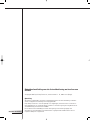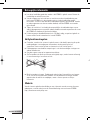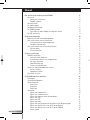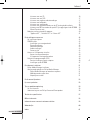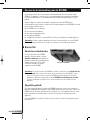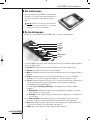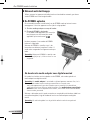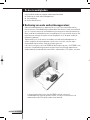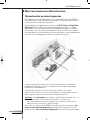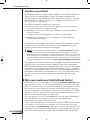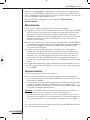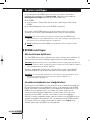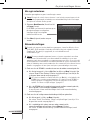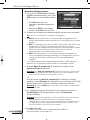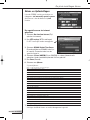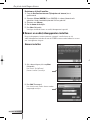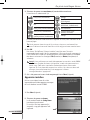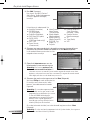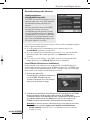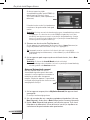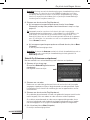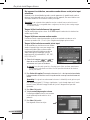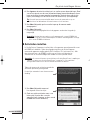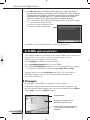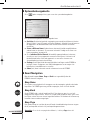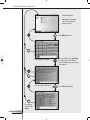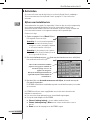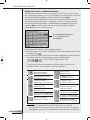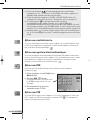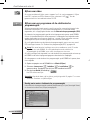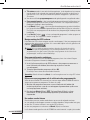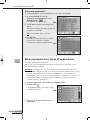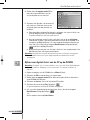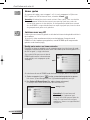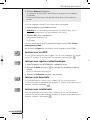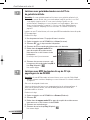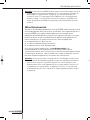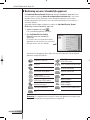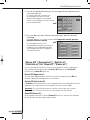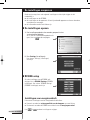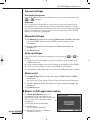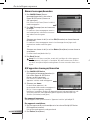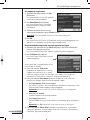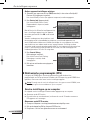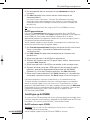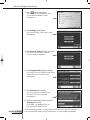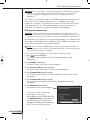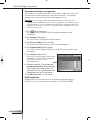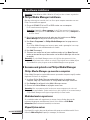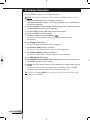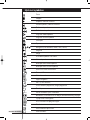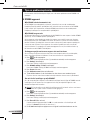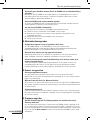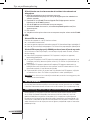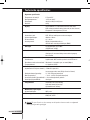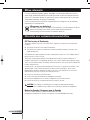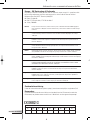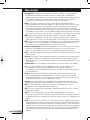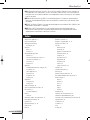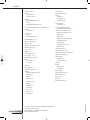Gebruikershandleiding
1
Gebruikershandleiding voor de afstandsbediening met touchscreen
RC9800i
© Copyright 2004 Royal Philips Electronics, Interleuvenlaan 72 - 74, 3000 Leuven (België).
Opmerking:
Alle rechten voorbehouden. Het geheel of gedeeltelijk kopiëren van deze handleiding is verboden
zonder voorafgaande toestemming van de copyrighthouder.
Royal Philips Electronics is niet aansprakelijk voor weglatingen, technische fouten of zetfouten in
deze handleiding of voor schade die direct of indirect is ontstaan als gevolg van het gebruik van de
afstandsbediening met touchscreen RC9800i.
De informatie in deze handleiding kan zonder kennisgeving vooraf worden gewijzigd. Alle
merknamen en/of productnamen zijn handelsmerken of gedeponeerde handelsmerken van hun
respectieve bedrijven of organisaties.

Gebruikershandleiding
2
Belangrijke informatie
■ Lees deze handleiding goed door voordat u de RC9800i in gebruik neemt. Bewaar de
handleiding ter referentie voor later.
■ Voer de stappen voor het installeren en aansluiten van de afstandsbediening met
touchscreen RC9800i uit in de volgorde waarin ze in deze handleiding worden
beschreven. Zo weet u zeker dat de afstandsbediening goed is geïnstalleerd. Voordat
er andere apparaten mee kunnen worden bediend, moet de RC9800i eerst worden
geïnstalleerd.
■ Tijdens de installatie is het handig de oorspronkelijke afstandsbedieningen van uw
audio/videoapparatuur en eventuele andere draadloze netwerkcomponenten die u met
de RC9800i wilt bedienen bij de hand te hebben.
■ U hebt toegang tot breedbandinternet (min. 256 kbps) nodig, om optimaal gebruik te
kunnen maken van de internetfuncties van de RC9800i.
Veiligheidsmaatregelen
■ Controleer, voordat u het systeem in gebruik neemt, of de bedrijfsspanning die op de
voedingsadapter staat aangegeven overeenkomt met de spanning van het
stopcontact. Neem contact op met uw leverancier als dit niet het geval is.
■ Radioapparatuur voor draadloze toepassingen is niet beschermd tegen storingen van
andere radiodiensten.
■ Zorg dat er geen water op het apparaat terechtkomt.
■ Stel het product niet bloot aan extreme vochtigheid, regen, zand of warmte afkomstig
uit een verwarming of van direct zonlicht.
■ Maak het product niet open. Raadpleeg de website http://www.philips.com/support
als er zich technische problemen voordoen. Als de problemen niet kunnen worden
opgelost door de website te raadplegen, neemt u contact op met uw Philips-
leverancier.
Website
Voor de nieuwste gebruikershandleiding en voor informatie over de recentste firmware-
update gaat u naar de website van de afstandsbediening met touchscreen RC9800i:
http://www.homecontrol.philips.com.

Gebruikershandleiding
3
Inhoud van de verpakking
De verpakking van de afstandsbediening met touchscreen RC9800i bevat de volgende
artikelen:
■ de RC9800i;
■ een houder en een adapter;
■ een USB-kabel;
■ een gebruikershandleiding, die u kunt raadplegen bij het in gebruik nemen van de
RC9800i en waarin wordt beschreven hoe u de mogelijkheden van de RC9800i
optimaal kunt benutten;
■ een snelstartgids, dankzij welke u snel aan de slag kunt met het apparaat;
■ een CD met de volgende inhoud:
■ deze handleiding in het Engels, Fins, Nederlands, Frans, Zweeds, Deens, Noors,
Duits, Grieks, Italiaans, Spaans en Portugees (in de Verenigde Staten alleen in het
Engels, Spaans en Frans);
■ de snelstartgids in het Engels, Fins, Nederlands, Frans, Zweeds, Deens, Noors,
Duits, Grieks, Italiaans, Spaans en Portugees (in de Verenigde Staten alleen in het
Engels, Spaans en Frans);
■ de Philips Media Manager-software;
■ garantie-informatie;
■ een garantieregistratiekaart (alleen in de Verenigde Staten en Canada);
■ een licentieovereenkomst voor eindgebruikers: om de RC9800i te kunnen gebruiken
moet u zich houden aan en partij worden van de licentieovereenkomst voor de
eindgebruikers van de software die zich in de verpakking van de RC9800i bevindt.
Bovendien moet u zich ook houden aan alle voorwaarden die elektronisch aan u
worden aangeboden tijdens de installatie van de RC9800i.

Gebruikershandleiding
4
Inhoud
Een eerste kennismaking met de RC9800i 6
Aan en Uit 6
Eerste keer inschakelen 6
Dagelijks gebruik 6
Het touchscreen 7
De harde knoppen 7
Netwerkactiviteitlampje 8
De RC9800i opladen 8
De houder als media-adapter voor digitale muziek 8
De USB-aansluiting 9
De basisvaardigheden 10
Bediening van oude audio/videoapparaten 10
Wat u moet weten over thuisnetwerken 11
Thuisnetwerken en netwerkapparaten 11
Draadloze connectiviteit 12
Wat u moet weten over Activity-Based Control 12
Kijkactiviteiten 13
Luisteractiviteiten 13
De juiste instellingen 14
RC9800i-instellingen 14
Het touchscreen kalibreren 14
Licentieovereenkomst voor eindgebruikers 14
Uw regio selecteren 15
Netwerkinstellingen 15
Datum- en tijdinstellingen 17
Kamers en audio/videoapparaten instellen 18
Kamers instellen 18
Apparaten instellen 19
Activiteiten instellen 25
De RC 9800i optimaal gebruiken 26
Startpagina 26
Systeembeheergedeelte 27
Smart Navigation 27
Knop Home 27
Knop Back 27
Knop Page 27
Activiteiten 29
Kijken naar kabeltelevisie 29
Kijken naar satelliettelevisie 31
Kijken naar reguliere televisieuitzendingen 31
Kijken naar DVD 31
Kijken naar PVR 31
Kijken naar video 32
Kijken naar een programma uit de elektronische programmagids 32
Kijken naar digitale foto's van de PC op de televisie 34
Kijken naar digitale foto's van de PC op de RC9800i 35
Games spelen 36

Gebruikershandleiding
5
Inhoud
Luisteren naar een CD 36
Luisteren naar een DVD 37
Luisteren naar reguliere radiouitzendingen 37
Luisteren naar kabelradio 37
Luisteren naar satellietradio 37
Luisteren naar geluidsbestanden van de PC via de geluidinstallatie 38
Luisteren naar MP3-bestanden die op de PC zijn opgeslagen via de RC9800i 38
Wizard Synchronisatie 39
Bediening van een afzonderlijk apparaat 40
“Apparaat UIT”, “Activiteit UIT” en “Kamer UIT” 41
De instellingen aanpassen 42
De instellingen openen 42
RC9800i-setup 42
Instellingen voor energieverbruik 42
Scherminstellingen 43
Netwerkinstellingen 43
Audioinstellingen 43
Datum en tijd 43
Kamers en A/V-apparaten instellen 43
Kamers toevoegen/bewerken 44
A/V-apparaten toevoegen/bewerken 44
Elektronische programmagids (EPG) 46
Service-instellingen op uw computer 46
Instellingen op de RC9800i 47
De software installeren 51
Philips Media Manager installeren 51
Geavanceerde gebruik van Philips Media Manager 51
Philips Media Manager op meerdere computers 51
Mediabestanden organiseren 51
Afspeellijsten maken 51
De firmware bijwerken 52
Lijst met symbolen 53
Tips en probleemoplossing 54
On line informatie 56
Ondersteuning voor uw Philips Connected Planet-product 56
Technische specificaties 57
Milieu-informatie 58
Informatie over communicatievoorschriften 58
Woordenlijst 60
Index 61

Gebruikershandleiding
6
Een eerste kennismaking met de RC9800i
Gefeliciteerd met de aanschaf van deze afstandsbediening met touchscreen, model
RC9800i. Dit apparaat is een must als u wilt genieten van het nieuwste op het gebied
van home entertainment. U zult ontdekken dat de RC9800i heel gemakkelijk is in het
gebruik.
Alvorens dieper in te gaan op alle details, bekijken we eerst de RC9800i zelf.
In dit hoofdstuk maakt u kennis met de verschillende elementen van de RC9800i. Aan het
einde van het hoofdstuk kunt u:
■ de RC9800i aan- en uitzetten;
■ het touchscreen bedienen;
■ de harde knoppen gebruiken;
■ het apparaat opladen;
■ uitleggen wat het doel is van de USB-aansluiting en hoe deze kan worden gebruikt.
Opmerking Voordat er andere apparaten mee kunnen worden bediend, moet de RC9800i
eerst worden geïnstalleerd. De setup komt verderop in deze handleiding aan bod.
■ Aan en Uit
Eerste keer inschakelen
De eerste keer dat u de RC9800i
gebruikt, schakelt u deze in met de
Aan/Uit-schakelaar met behulp van
een puntig voorwerp, bijvoorbeeld met
de punt van een pen. De Aan/Uit-
schakelaar bevindt zich aan de
onderkant van de RC9800i.
Opmerking De eerste keer dat u de RC9800i inschakelt, verschijnt er een wizard voor de
eerste setup. Deze wizard ondersteunt u bij het installeren van de RC9800i. U moet
deze eerste setup doorlopen voordat u de RC9800i kunt gaan gebruiken om andere
apparaten te bedienen. Aangeraden wordt de RC9800i eerst helemaal op te laden
voordat u verdergaat. Zie pagina 8 voor meer informatie over het opladen van het
apparaat.
Dagelijks gebruik
Bij normaal dagelijks gebruik schakelt de RC9800i automatisch over naar stand-by als
deze niet wordt gebruikt. Aangezien u de RC9800i altijd aan kunt laten staan, hoeft u de
RC9800i niet uit te zetten met de Aan/Uit-schakelaar. Als u het apparaat aan laat staan,
hebt u bovendien het voordeel dat u niet hoeft te wachten tot het apparaat weer is
opgestart.
Als u de RC9800i uit stand-by wilt halen, hoeft u alleen maar een tikje te geven op het
touchscreen.
Aan/uit-schakelaar

Gebruikershandleiding
7
De RC9800i nader bekeken
Als u de RC9800i op de juiste manier hebt geïnstalleerd, kunt u de harde knoppen gebruiken
voor de volgende functies:
■ Channel: druk op deze knop om naar de volgende of de vorige zender te gaan.
■ Volume: druk op deze knop om het volume te regelen.
■ Mute: druk op deze knop om het geluid van het apparaat dat u aan het bedienen bent te
dempen.
■ Page: druk op deze knop om verschillende schermen die zich in een lus bevinden te
doorlopen. Als er slechts een pagina beschikbaar is, is de knop Page niet actief.
■ Cursor: Omhoog-Omlaag-Links-Rechts en OK. De functie van deze knop is afhankelijk van
wat er op het touchscreen wordt weergegeven. Over het algemeen worden de
cursorknoppen voor navigatie gebruikt.
De harde knoppen Omhoog en Omlaag kunnen gedeeltelijk of helemaal worden
ingedrukt:
■ Gedeeltelijk: houd de knop Omhoog of Omlaag gedeeltelijk ingedrukt, als u item
voor item door een lijst wilt gaan.
■ Volledig: houd de knop Omhoog of Omlaag helemaal ingedrukt, als u snel door een
lijst wilt gaan.
■ De harde knop OK in het midden van de cursor wordt gebruikt om een selectie te
bevestigen en ervoor te zorgen dat de bijbehorende handeling wordt uitgevoerd.
■ Back: gebruik deze knop om terug te gaan via de schermen die u eerder hebt bekeken.
Zie voor meer informatie ‘Smart Navigation’ op pagina 27.
■ Home: druk op deze knop om terug te gaan naar de startpagina.
Volume
Zender
Dempen
Pagina
Cursor
Startpagina
Vorige
■ Het touchscreen
Het touchscreen van de RC9800i is breder dan dat
het hoog is. U kunt het touchscreen bedienen met
uw vingers of met een staafje met een stompe
punt.
Let op! Gebruik nooit de punt van een ballpoint
of een ander scherp voorwerp. Deze voorwerpen
kunnen het touchscreen beschadigen.
■ De harde knoppen
Rechts van het touchscreen van de RC9800i vindt u een aantal harde knoppen.

Gebruikershandleiding
8
De RC9800i nader bekeken
■ Netwerkactiviteitlampje
Telkens wanneer het apparaat verbinding heeft met het draadloze netwerk, gaat boven
aan de RC9800i een blauw lampje branden.
■ De RC9800i opladen
De resterende levensduur van de batterij van de RC9800i wordt op het touchscreen
weergegeven. U kunt het apparaat te allen tijde als volgt opladen:
1 Sluit de voedingsadapter aan op de houder.
2 Plaats de RC9800i in de houder.
De RC9800i wordt opgeladen en er verschijnt
een pictogram van een batterij die wordt
opgeladen op het touchscreen .
Het duurt ongeveer 3 uur voordat de RC9800i
helemaal is opgeladen.
Wanneer de RC9800i in stand-by staat, is de
levensduur van de batterij ongeveer 2 weken. U
wordt echter aangeraden het apparaat vaak op te
laden.
Opmerking Wanneer de RC9800i in stand-by staat
en de batterij bijna op is, klinkt er af ten toe een
piepgeluid.
De houder als media-adapter voor digitale muziek
De houder kan, behalve voor het opladen van de RC9800i, ook worden gebruikt als
media-adapter voor digitale muziek.
Opmerking Een media-adapter is een draadloos digitaal apparaat, waarmee films, foto's
en muziekbestanden kunnen worden gestreamd van een computer naar
audio/videoapparaten die geen deel uitmaken van een netwerk, bijvoorbeeld naar
traditionele televisietoestellen en geluidsinstallaties. Een media-adapter voor digitale
muziek beschikt over een beperkte functionaliteit, in de zin dat alleen muziekbestanden
kunnen worden gestreamd.
Wanneer u de houder aansluit op de versterker van uw geluidsinstallatie door middel van
een audioverlengkabel, krijgt de houder de functie van media-adapter voor digitale
muziek.
Opmerking De audioverlengkabel voor de geluidsinstallatie wordt niet meegeleverd.
1
2

Gebruikershandleiding
9
De RC9800i nader bekeken
Als u van de houder een media-adapter voor digitale muziek wilt maken, moet u de
volgende procedure volgen:
1 Sluit het ene uiteinde van de
audioverlengkabel (niet meegeleverd)
aan op de analoge line-out-aansluiting
van 3,5 mm van de houder.
2 Sluit het andere uiteinde van de kabel
aan op een van de geluidsingangen van
de versterker van de geluidsinstallatie
en selecteer deze ingang van de
versterker als de huidige signaalbron.
3 Plaats de RC9800i in de houder.
Als er muziek uit de luidsprekers van de
RC9800i komt, wordt deze gedempt. Het
geluid klinkt nu uit de geluidsinstallatie.
■ De USB-aansluiting
De kleine USB-aansluiting bevindt zich links op de RC9800i.
Deze USB-aansluiting gebruikt u om verbinding te maken met een PC om nieuwe
firmware te kunnen downloaden zodra deze beschikbaar is. Zie voor meer informatie ‘De
firmware bijwerken’ op pagina 52.
1
3

Gebruikershandleiding
10
De basisvaardigheden
In dit hoofdstuk worden de volgende onderwerpen behandeld:
■ Bediening van oude audio/videoapparatuur;
■ Thuisnetwerken;
■ Activity-Based Control;
■ Bediening van oude audio/videoapparatuur;
Oude audio/videoapparaten zijn apparaten die zich niet in een netwerk bevinden en
meestal met een afstandsbediening worden bediend. Uw televisie is daar een voorbeeld
van. Als u op een knop van de afstandsbediening van de televisie drukt (bijvoorbeeld op
Mute), zendt de afstandsbediening een infraroodsignaal (IR) naar het televisietoestel. Het
televisietoestel ontvangt het signaal en voert de opdracht uit (in dit geval worden de
luidsprekers gedempt).
Tegenwoordig zijn er in de meeste huishoudens vele oude audio/videoapparaten te
vinden. Aangezien de meeste apparaten van dit soort, zo niet alle, over een eigen
afstandsbediening beschikken, raakt de salontafel gauw vol.
Is dit ook bij u het geval, dan is de RC9800i de ideale oplossing voor u. De RC9800i is een
universele afstandsbediening waarmee een groot aantal verschillende apparaten kan
worden bediend, bijvoorbeeld televisietoestellen, videorecorders, DVD-spelers, enzovoort.
(woonkamer)
In bovenstaand overzicht ziet u hoe de RC9800i werkt als universele
afstandsbediening. Zowel de geluidsinstallatie, als de flat screen-televisie, de
videorecorder en de DVD-speler worden ermee bediend.

Gebruikershandleiding
11
Grondbeginselen
■ Wat u moet weten over thuisnetwerken
Thuisnetwerken en netwerkapparaten
De RC9800i gaat een stap verder dan de normale afstandsbedieningen. De RC9800i is
vernieuwend in de zin dat hij ook gebruikt kan worden om de meeste apparaten die op
uw thuisnetwerk zijn aangesloten te bedienen.
Netwerkapparaten zijn apparaten die voldoen aan het UPnP (Universal Plug& Play)
A/V-protocol. Dankzij UPnP kunnen verschillende apparaten, zoals pc's en andere
apparaten die zich in het netwerk bevinden (bijvoorbeeld media-adapters) met elkaar
communiceren. Het is zelfs zo dat netwerkapparaten elkaar via UPnP kunnen vinden en
hun mogelijkheden en inhoud bekend aan elkaar kunnen maken. In deze handleiding gaan
we ervan uit dat netwerkapparaten voldoen aan het UPnP A/V-protocol.
In bovenstaand overzicht wordt een klassieke situatie geschetst: de computer met
randapparatuur (beeldscherm, muis en toetsenbord) en het draadloze toegangspunt
bevinden zich in de studeerkamer.
In de huiskamer hangt een flat screen-televisie aan de muur. Links staat de
geluidsinstallatie en rechts zien we een media-adapter. De media-adapter is met een
kabel aangesloten op de flat screen-televisie of de geluidsinstallatie.
Opmerking Een media-adapter is een draadloos digitaal apparaat, waarmee films, foto's
en muziekbestanden kunnen worden gestreamd van een computer naar
audio/videoapparaten die geen deel uitmaken van een netwerk, bijvoorbeeld naar
traditionele televisietoestellen en geluidsinstallaties.
Zoals u kunt zien, kunnen met de RC9800i, die op de bank ligt in de woonkamer, niet
alleen de oude audio/videoapparaten worden bediend, zoals de televisie en de
geluidsinstallatie, maar ook de netwerkapparaten, zoals de PC en de media-adapter.
(woonkamer)
(werkkamer)

Gebruikershandleiding
12
Grondbeginselen
Draadloze connectiviteit
Netwerkapparaten kunnen met kabels worden aangesloten, maar tegenwoordig maken ze
steeds vaker deel uit van een draadloos netwerk. Bij draadloze netwerken wordt
gebruikgemaakt van verschillende technologieën. De meeste zijn WiFi 802.11-varianten,
bijvoorbeeld ‘802.11a’, ‘802.11b’ en ‘802.11g’. De RC9800i kan zowel in 802.11b- als in
802.11g-netwerken worden gebruikt.
De RC9800i maakt gebruik van draadloze technologie om:
■ verbinding te maken met home entertainment-apparaten, zoals Philips Connected
Planet-televisietoestellen en -geluidsinstallaties;
■ verbinding te maken met pc's (voorwaarde is dat deze zijn voorzien van de juiste
UPnP A/V-software);
■ verbinding te maken met brugapparaten, zoals UPnP A/V-media-adapters;
■ verbinding te maken met het internet om de gegevens van de elektronische
programmagids te downloaden.
Het middelpunt van het draadloze thuisnetwerk is het draadloze toegangspunt, oftewel
het Wireless Access Point (WAP). Alle communicatie tussen de apparaten van een
draadloos netwerk loopt via het draadloze toegangspunt.
Let op! De meeste draadloze apparaten kunnen ook op peer-to-peerbasis met elkaar
communiceren. Dit betekent dat er een directe draadloze verbinding is tussen twee
apparaten zonder dat er een draadloos toegangspunt aan te pas komt. Als er zich op dit
moment apparaten in uw draadloze thuisnetwerk bevinden die op peer-to-peerbasis met
elkaar in verbinding staan, wordt u aanbevolen alle communicatie in het netwerk via een
draadloos toegangspunt te laten lopen en de peer-to-peerverbindingen uit te zetten.
Voorbeeld. Hoe kan een MP3-bestand dat zich op de harde schijf van de PC bevindt op de
geluidsinstallatie in de woonkamer worden afgespeeld? Nadat u het bestand op de
RC9800i hebt geselecteerd en op de afspeelknop hebt gedrukt, komt er via het draadloze
toegangspunt een verbinding tot stand tussen de media-adapter en de PC. De digitale
inhoud van het bestand wordt draadloos van de PC naar de media-adapter gestreamd. De
media-adapter zet de digitale inhoud vervolgens om in een analoog signaal dat naar de
versterker van de geluidsinstallatie wordt gevoerd. Hiervandaan gaat het naar de
luidsprekers.
■ Wat u moet weten over Activity-Based Control
Een belangrijke functie van de RC9800i is de zogeheten Activity-Based Control. Dankzij
deze functie kunt u uw kijk- en luisterervaring automatiseren en aanzienlijk eenvoudiger
maken. Als u gebruikmaakt van Activity-Based Control hoeft u geen apparaten meer aan-
en uit te zetten en inputs (bronnen) te selecteren. In plaats daarvan geeft u aan wat u
wilt doen, bijvoorbeeld een DVD bekijken op uw flat screen-televisietoestel. De RC9800i
zorgt ervoor dat de flat screen-televisie en de DVD-speler worden ingeschakeld, terwijl
de televisie wordt afgestemd op de juiste input (bron).
Het maakt niet echt uit of het om netwerkapparaten of om oude audio/videoapparaten
gaat. De RC9800i brengt alle apparaten samen in een enkel gecombineerd
afstandsbedieningsconcept: Activity-Based Control.
Om al uw audio/videoapparaten te kunnen bedienen, moet de RC9800i weten waar deze
zich bevinden en hoe ze met elkaar in verbinding staan. Deze informatie kan worden
ingevoerd tijdens de eenmalige setup. Tijdens deze setup, die wordt uitgevoerd via een
eenvoudige wizard, kunt u aangeven welke apparaten in een bepaalde kamer staan en
waarvoor deze worden gebruikt. Vervolgens weet de RC9800i bij ieder gebruik welke
!

Gebruikershandleiding
13
Grondbeginselen
apparaten in een bepaalde kamer beschikbaar zijn en waar deze voor worden gebruikt.
Het is zelfs zo dat de RC9800i de apparaten die voor een bepaald doel worden gebruikt
aan- en uitzet en de juiste inputs (bronnen) selecteert. Als gebruiker hebt u hier niets mee
te maken: de RC9800i regelt het allemaal voor u.
Activity-Based Control is opgesplitst in twee categorieën: kijkactiviteiten en
luisteractiviteiten.
Kijkactiviteiten
U beschikt over een groot aantal kijkactiviteiten. Een paar voorbeelden:
■ Vanavond wilt u naar een DVD-film kijken op uw flat screen-televisie. Met de RC9800i
selecteert u de flat screen-televisie als het apparaat waarop u de film bekijkt en de
DVD-speler als de bron met de inhoud. Vervolgens krijgt u op het scherm van de
RC9800i alle van toepassing zijnde bedieningsknoppen te zien voor de televisie en de
DVD-speler, alsof het om een enkele afstandsbediening zou gaan voor zowel de
televisie als de DVD-speler.
■ U wilt televisie kijken, maar u weet niet wat er wordt uitgezonden. Pak de RC9800i en
start de elektronische programmagids (EPG). Via de elektronische programmagids kunt
u een willekeurig programma selecteren; de RC9800i zorgt dat de televisie op de
juiste zender wordt afgestemd.
■ Er komen een paar vrienden op bezoek om uw kiekjes van de zomervakantie te
bekijken. Het is niet gemakkelijk iedereen zo om de PC te krijgen dat iedereen de
foto's ook kan zien. Waarom zou u ze niet bekijken op de flat screen-televisie in de
woonkamer? Als u een media-adapter op de televisie hebt aangesloten, bent u er
helemaal klaar voor. Met de RC9800i hebt u de hele voorstelling onder controle; u
kunt zelfs foto's vooraf bekijken op het scherm van de RC9800i en een diapresentatie
maken.
■ Een paar weken geleden bent u gaan snowboarden met een paar vrienden. Nu zou u
die foto's graag nog eens willen bekijken. Dat kunt u rechtstreeks doen op het scherm
van de RC9800i.
Luisteractiviteiten
U beschikt ook over verschillende luisteractiviteiten:
■ Als u een CD wilt beluisteren op uw geluidsinstallatie, hoeft u niet meer naar de
juiste afstandsbediening te zoeken. Met de RC9800i kunt u zowel de CD-speler als de
geluidsinstallatie bedienen.
■ In plaats van een CD te beluisteren, zou u graag een paar MP3-bestanden beluisteren
die op de PC zijn opgeslagen. Met de RC9800i kunt u door de mappen van de
computer bladeren, uw favoriete nummers selecteren en deze afspelen op de RC9800i
of een andere aangesloten geluidsinstallatie.
Opmerking Als de RC9800i nergens op is aangesloten, hebt u alleen de beschikking over
een luidspreker die eigenlijk is bedoeld voor het vooraf beluisteren van
geluidsbestanden. Als u naar muziek wilt luisteren via de RC9800i kunt u dit het beste
doen via de houder, aangesloten op uw geluidsinstallatie via een audioverlengkabel. Zie
voor meer informatie ‘De houder als media-adapter voor digitale muziek’ op pagina 8.
Als u meer te weten wilt komen over de activiteiten die u met de RC9800i kunt uitvoeren,
gaat u naar ‘Activiteiten’ op pagina 29.

Gebruikershandleiding
14
De juiste instellingen
De eerste keer dat u de RC9800i aanzet, verschijnt er een reeks schermen die u
begeleiden bij het doorlopen van de eerste setup. Tijdens deze setup worden de
belangrijkste instellingen ingevoerd die te maken hebben met:
■ de RC9800i;
■ uw thuissituatie, in het bijzonder de kamers waar u gebruik gaan maken van de
RC9800i;
■ de audio/videoapparaten die u met de RC9800i wilt bedienen.
Het instellen van de RC9800i neemt tussen de 30 minuten en de 2 uur in beslag,
afhankelijk van het aantal audio/videoapparaten dat u ermee wilt gaan bedienen.
Opmerking Deze eerste setup hoeft u alleen de eerste keer dat de RC9800i wordt
ingeschakeld uit te voeren. Naderhand kunt u echter alle instellingen nog wijzigen, zoals
beschreven in ‘De instellingen aanpassen’ op pagina 42.
Let op!
Aangeraden wordt de RC9800i eerst gedurende 3 uur op te laden voordat u
verdergaat.
■ RC9800i-instellingen
Het touchscreen kalibreren
Als u de RC9800i voor het eerst in gebruik neemt, moet u het touchscreen kalibreren. Zo
zorgt u ervoor dat het touchscreen goed reageert wanneer het wordt aangeraakt.
Opmerking Aanbevolen wordt om voor het kalibreren van het scherm en het doorlopen van
de eerste setup een staafje te gebruiken met een stompe punt. Bij het dagelijkse gebruik
kunt u het apparaat met uw vingers bedienen.
Tik precies op het midden van de kruisen in de vier hoeken van het scherm. Mogelijk
herhaalt de RC9800i dit nog een paar keer, totdat het scherm goed is gekalibreerd.
Opmerking Als u na een tijdje merkt dat het touchscreen niet meer goed reageert op de
gebieden die u aanraakt, kunt u het touchscreen opnieuw kalibreren. Zie
‘Scherminstellingen’ op pagina 43.
Licentieovereenkomst voor eindgebruikers
Op het scherm van de RC9800i verschijnt een bericht waarin u wordt geïnformeerd over
de licentieovereenkomst voor eindgebruikers die zich in de verpakking van de RC9800i
bevindt. Neem deze licentieovereenkomst voor eindgebruikers aandachtig door. Om de
RC9800i te kunnen gebruiken moet u zich houden aan en partij worden van de
licentieovereenkomst voor de eindgebruikers van de software. Deze vindt u in de
verpakking van de RC9800i. Ook moet u zich houden aan alle voorwaarden die u
elektronisch worden aangeboden worden tijdens de installatie van de RC9800i en/of de
op papier vastgelegde voorwaarden die zich in de verpakking van de RC9800i bevinden.
Als u ermee instemt zich aan deze voorwaarden te houden, kiest u I Agree (Ik ga
akkoord). Anders mag u de RC9800i niet meer gebruiken.
!

Gebruikershandleiding
15
De juiste instellingen kiezen
Uw regio selecteren
U wordt nu gevraagd aan te geven in welke regio u woont.
Let op! De regio die u in dit scherm selecteert is van invloed op toepassingen zoals de
elektronische programmagids, de database met afstandsbedieningscodes en de vragen
die tijdens de installatie worden gesteld.
1 Selecteer North America (Noord-Amerika)
of Europe (Europa).
De RC9800i start automatisch opnieuw op om
de regioinstellingen te configureren.
Vervolgens krijgt u het volgende
welkomstscherm te zien.
2 Kies Next (Volgende) om de setup te
starten.
Netwerkinstellingen
Tip Zorg dat u de gegevens van het draadloze toegangspunt, oftewel het Wireless Access
Point (WAP), bij de hand hebt. U hebt deze informatie nodig in de volgende schermen.
Raadpleeg de ‘Woordenlijst’ op pagina 60, als u niet bekend bent met
netwerkterminologie.
Let op!
De meeste draadloze apparaten kunnen ook op peer-to-peerbasis met elkaar
communiceren. Dit betekent dat er een directe draadloze verbinding is tussen twee
apparaten zonder dat er een draadloos toegangspunt aan te pas komt. Als er zich op dit
moment apparaten in uw draadloze thuisnetwerk bevinden die op peer-to-peerbasis met
elkaar in verbinding staan, wordt u aanbevolen alle communicatie in het netwerk via een
draadloos toegangspunt te laten lopen en de peer-to-peerverbindingen uit te zetten.
1 Geef aan of u de RC9800i in combinatie met een draadloos netwerk gebruikt.
■ Als dit niet het geval is, kiest u No (Nee) en klikt u op Next (Volgende). Het
scherm ‘Date & Time Settings’ (Datum- en tijdinstellingen’) verschijnt. Ga
in dit geval door met de setup op pagina 17.
Tip Als u thuis een draadloos netwerk hebt, klikt u op Yes (Ja), ook al gebruikt u de
RC9800i niet voor andere netwerkapparaten. Als u dat wilt, kan de RC9800i zo
namelijk de datum- en tijdgegevens van speciale tijdservers via het internet
ophalen. Zie ‘Datum- en tijdinstellingen’ op pagina 17.
■ Als u de RC9800i wel in combinatie met een draadloos netwerk gebruikt,
klikt u op Yes (Ja) en vervolgens op Next (Volgende).
Er verschijnt een scherm waarin de huidige status van de netwerkverbinding
wordt weergegeven.
2 Geef aan of u de huidige netwerkverbinding wilt blijven gebruiken.
■ Als dit het geval is, klikt u op Next (Volgende).
Het scherm ‘Date & Time Settings’ (Datum- en tijdinstellingen’) verschijnt. Ga in
dit geval door met de setup op pagina 17.
■ Als u verbinding wilt maken met een ander netwerk of de
netwerkinstellingen wilt wijzigen, kiest u Change (Wijzigen).
Het scherm ‘RC9800i Network Settings’ (RC9800i-netwerkinstellingen) wordt
weergegeven.
!
!

Gebruikershandleiding
16
De juiste instellingen kiezen
Netwerkinstellingen wijzigen
1 In het scherm ‘RC9800i Network Settings’
(RC9800i-netwerkinstellingen’) voert u het
SSID-nummer van uw draadloze netwerk
in.
1 Kies Find (Zoeken) om alle
beschikbare draadloze netwerken te
zoeken.
2 Selecteer de SSID van het netwerk
waarop u de RC9800i wilt aansluiten.
2 Selecteer de van toepassing zijnde beveiligingsinstellingen voor uw netwerk:
Tip Controleer de instellingen van uw draadloze toegangspunt.
■ None (Geen): de communicatie via uw netwerk wordt niet gecodeerd en kan
worden onderschept door andere mensen die zich in de nabijheid van uw netwerk
bevinden.
■ WEP: als u deze optie kiest, moet u uw WEP-sleutel invoeren. Deze sleutel is een
hexadecimale (0...9, A,B,C,D,E,F) code van 64 bits (10 tekens) of 128 bits
(26 tekens) die uw draadloze netwerk beveiligt door alle communicatie te coderen.
Mensen die niet beschikken over de juiste sleutel zijn niet in staat de
communicatie die via uw netwerk loopt te ontcijferen.
■ WPA: WiFi Protected Access is een netwerkcommunicatiestandaard die het
niveau van de gegevensbeveiliging (codering) en het toegangsbeheer (verificatie)
verhoogt voor bestaande en toekomstige op WiFi gebaseerde draadloze
netwerken.
Om veiligheidsredenen wordt u dringend geadviseerd WEP- of WPA-codering te
gebruiken voor alle apparaten die deel uitmaken van uw draadloze netwerk.
3 Selecteer Obtain IP automatically (IP automatisch instellen) om een
dynamisch IP-adres te gebruiken.
Opmerking Als u Obtain IP automatically (IP automatisch instellen) selecteert, wijst
uw draadloze toegangspunt automatisch IP-adressen toe aan de apparaten in het
netwerk via DHCP (Dynamic Host Configuration Protocol).
-of-
maak de selectie van Obtain IP automatically (IP automatisch instellen)
ongedaan en kies IP Settings (IP-instellingen) om uw instellingen voor IP, DNS
(Domain Name Server), Netmask en Gateway handmatig in te voeren.
Opmerking Met de knop Status krijgt u informatie over uw IP-adres, uw netwerkadres
en uw MAC-adres.
4 Als u verbinding maakt met het internet via een proxyserver, selecteert u
Use HTTP proxy (HTTP-proxy gebruiken) en kiest u Proxy Settings
(Proxy-instellingen).
Opmerking Een proxyserver bevindt zich tussen uw eigen PC en het internet en biedt
bescherming tegen invloeden van buitenaf. Ook zijn beheeractiviteiten,
cachediensten, etc. mogelijk. Als uw internetserviceprovider (ISP) gebruikmaakt van
een dergelijke proxyserver, raadpleeg dan de handleiding van uw provider of uw
browserinstellingen voor de juiste proxy-instellingen.
5 Kies Next (Volgende).
Er verschijnt een scherm waarin wordt gemeld dat de RC9800i uw
netwerkinstellingen aan het toepassen is.

Gebruikershandleiding
17
De juiste instellingen kiezen
Datum- en tijdinstellingen
U kunt de RC9800i instellen om de datum- en
tijdgegevens via internet bij speciale servers
op te halen of u kunt de datum en tijd zelf
instellen.
Een speciale server via internet
gebruiken
1 Selecteer Get time from Internet (Tijd
ophalen via internet) .
2 Kies NTP settings (NTP-instellingen).
De NTP-instellingen worden weergegeven:
3 Selecteer RC9800i Default Time Server
(Standaardtijdserver RC9800i) in de lijst. -
of- voer bij Custom het adres van de
speciale server in.
4 Selecteer 12 hour (AM/PM)/12 uur (AM/PM) als u deze tijdnotatie wilt
gebruiken. Anders wordt de tijdnotatie 0-24 uur gebruikt.
5 Kies Done (Gereed).
6 Selecteer een tijdzone.
Lijst met tijdzones
(GMT – 12:00): Internationale westelijke datumgrens
(GMT – 11:00): Midway-eilanden, Samoa
(GMT – 10:00): Hawaï
(GMT – 09:00): Alaska
(GMT – 08:00): Pacific Standard Time (Verenigde Staten en Canada); Tijuana
(GMT – 07:00): Arizona, Mountain Standard Time (Verenigde Staten en Canada)
(GMT – 06:00): Central Standard Time (Verenigde Staten en Canada), Midden-Amerika
(GMT – 05:00): Eastern Standard Time (Verenigde Staten en Canada)
(GMT – 04:00): Atlantic Standard Time (Verenigde Staten en Canada)
(GMT – 03:30): Newfoundland
(GMT – 03:00): Groenland
(GMT – 02:00): Mid-Atlantic
(GMT – 01:00): Azoren, Kaapverdië
GMT: Greenwich Mean Time: Dublin; Edinburgh; Lissabon; Londen
(GMT + 01:00): Amsterdam; Berlijn; Bern; Rome; Stockholm; Wenen
(GMT + 01:00): Belgrado; Bratislava; Boedapest; Ljubljana; Praag
(GMT + 01:00): Brussel; Kopenhagen; Madrid; Parijs
(GMT + 01:00): Sarajevo; Skopje; Sofia; Vilnius; Warschau; Zagreb
(GMT + 02:00): Athene; Istanboel; Minsk
(GMT + 02:00): Boekarest
(GMT + 02:00): Helsinki; Riga; Tallinn
7 Kies Next (Volgende).
Vervolgens worden de kamers en audio/videoapparaten ingesteld.

Gebruikershandleiding
18
De juiste instellingen kiezen
De datum en tijd zelf instellen
1 Zorg dat Get time from Internet (Tijd ophalen via internet) niet is
geselecteerd.
2 Selecteer 12 hour (AM/PM)/12 uur (AM/PM) als u deze tijdnotatie wilt
gebruiken. Anders wordt de tijdnotatie 0-24 uur gebruikt.
3 Selecteer een tijdzone.
4 Stel de datum en de tijd in.
5 Kies Next (Volgende).
Vervolgens worden de kamers en audio/videoapparaten ingesteld.
■ Kamers en audio/videoapparaten instellen
Nu gaat u de gegevens invoeren waarmee u aangeeft in welke kamers er zich
audio/videoapparaten bevinden die met de RC9800i moeten worden bediend en om wat
voor soort apparaten het gaat.
Kamers instellen
1 Als u door wilt gaan, tikt u op Next
(Volgende).
Het scherm ‘Set Up Rooms’
(Kamers instellen’) verschijnt.
2 Kies Add (Toevoegen).
Het scherm waarin kamers kunnen worden
toegevoegd verschijnt.

Gebruikershandleiding
19
De juiste instellingen kiezen
De naam van de kamer wordt automatisch ingevuld. Als u wilt, kunt u de naam van de
kamer wijzigen.
Tip Als de gewenste kamer niet op de lijst voorkomt, selecteert u een kamer die het
meest in de buurt komt van de kamer die u wilt en wijzigt u de naam van deze kamer.
4 Kies OK.
Het scherm ‘Set Up Rooms’ (Kamers instellen’) verschijnt weer. De zojuist
toegevoegde kamer wordt in de lijst weergegeven. U kunt extra kamers toevoegen als
u wilt. Kamers die al op de lijst voorkomen kunnen ook worden bewerkt of verwijderd
door deze te selecteren en vervolgens Edit (Bewerken) of Delete (Verwijderen) te
selecteren.
Let op! U moet alle kamers met audio/videoapparaten invoeren die u met de R9800i
wilt bedienen. Zorg dat alle kamers zijn ingevoerd, voordat u doorgaat met de rest
van de setup. Tijdens deze setup kunnen er daarna geen kamers meer worden
ingevoerd. Als u een kamer bent vergeten in te voeren of als u later een kamer wilt
toevoegen, kunt u dit achteraf doen, zoals aangegeven in ‘Kamers
toevoegen/bewerken’ op pagina 44.
5 Als u alle gewenste kamers hebt toegevoegd, kiest u Next (Volgende).
Apparaten instellen
Nu kunt u voor iedere kamer die u hebt
ingevoerd de audio/videoapparaten toevoegen
die u wilt bedienen met de RC9800i.
1 Kies Next (Volgende).
2 Selecteer de gewenste kamer.
In dit voorbeeld wordt de Living Room
(woonkamer) geselecteerd.
Er verschijnt een lege apparatenlijst,
aangezien u nog geen apparaten hebt
ingevoerd.
Living room (woonkamer)
Bedroom (slaapkamer)
Bar
Dining room, Kitchen (eetkamer)
Family room (familiekamer)
Game room, Kids room
(spelletjeskamer, kinderkamer)
Garage
Gym, Excercise room
(fitnesskamer)
Library, Study
(bibliotheek, studeerkamer)
Office (kantoor)
Theatre, Movie room
(theater, filmkamer)
overige
3 Selecteer de gewenste soort kamer, bijvoorbeeld de woonkamer.
U kunt kiezen uit onderstaande lijst:
!

Gebruikershandleiding
20
De juiste instellingen kiezen
3 Kies Add (Toevoegen).
Het scherm ‘Set Up A/V Devices
l
Add a Device’ (Audio/videoapparaten
instellen l Apparaat toevoegen)
verschijnt:
U kunt kiezen uit onderstaande lijst:
■ Amplifier (Versterker)
■ CD (CDR) player
(CD (CDR)-speler)
■ Cable Box (Kabeldoos)
■ DVD Player (DVD-speler)
■ DVDR (+HDD)
(DVDR (met harde schijf))
■ DVD - VCR
■ Game Console
(Gameconsole)
4 Selecteer een apparaat dat zich in de op dit moment geselecteerde kamer
bevindt en dat u met de RC9800i wilt bedienen en kies Next (Volgende).
In dit voorbeeld kiezen we een televisie. Het
volgende scherm verschijnt:
5 Gebruik de lettertoetsen om naar de
bijbehorende lijst met merken te gaan.
Opmerking Deze toetsen werken als de
toetsen van een mobiele telefoon. U
selecteert een toets om naar de lijst met merken te gaan die met de eerste letter
beginnen, selecteer de toets twee keer om naar de lijst te gaan die met de tweede
letter begint, drie keer voor de derde letter, enzovoort.
6 Selecteer het merk van het apparaat en kies Next (Volgende).
We kiezen Philips als merk van de televisie.
Er verschijnt een scherm waarin, indien
gewenst, het modelnummer kan worden
ingevoerd.
Opmerking Als u meerdere apparaten hebt
van hetzelfde merk en type, wordt u sterk
aangeraden het modelnummer in te voeren.
Zo kan de RC9800i alle belangrijke
apparaatgegevens automatisch kopiëren
wanneer u een volgend apparaat van
hetzelfde type toevoegt. Hierdoor bent u
minder tijd kwijt met de installatie.
Als u deze informatie niet hebt, kunt u het tekstveld leeg laten en kiest u Next
(Volgende).
Opmerking Als u het merk van het apparaat niet in de lijst kunt vinden, kiest u gewoon
een ander merk dat zich in de lijst bevindt.
■ Home Cinema /
Home Theater
(Thuisbioscoop)
■ Media Adapter
(Media-adapter)
■ Media Center PC
(Media Center-PC)
■ PVR (DVR, Tivo,
Replay TV, …)
■ Projector
■ Receiver (Amplifier +
Tuner) (Ontvanger
(versterker + tuner))
■ Satellite Receiver
(Satellietontvanger)
■ TV
■ Tuner (Radio)
■ VCR

Gebruikershandleiding
21
De juiste instellingen kiezen
Afstandsbedieningcodes definiëren
Er zijn drie verschillende manieren om erachter te komen welke afstandsbedieningcodes
door uw apparaat worden gebruikt:
■ Als u de oorspronkelijke afstandsbediening van het apparaat hebt, kiest u
Learn & Match (Detecteren en combineren);
■ Als u de oorspronkelijke afstandsbediening niet hebt of als er met Learn & Match
geen bijbehorende codes worden gevonden, kiest u Autoscan (Automatisch
scannen);
■ Als er noch met Learn & Match, noch middels Autoscan overeenkomende codes
worden gevonden, kiest u Select & Try (Selecteren en uitproberen).
Learn & Match (Detecteren en combineren)
Bij deze methode maakt u gebruik van de oorspronkelijke afstandsbediening om de
afstandsbedieningscodes te bepalen die de RC9800i moet gebruiken. De RC9800i geeft
eerst aan welke functie gedetecteerd gaat worden. Vervolgens volgt u de aanwijzingen
op het scherm tot er een geanimeerde afbeelding verschijnt.
1 Richt de oorspronkelijke
afstandsbediening op de infraroodsensor
van de RC9800i. Houd deze op een
afstand van ongeveer 5 cm. Richt op het
gebied tussen de twee streepjes.
2 Druk op de oorspronkelijke afstandsbediening op de knop die op de RC9800i
wordt aangegeven. Houd de knop ingedrukt tot op de RC9800i wordt
aangegeven dat de afstandsbedieningscode is gedetecteerd (of dat deze niet
kon worden gedetecteerd). Kies Skip (Overslaan) als de functie van de
RC9800i niet op de oorspronkelijke afstandsbediening beschikbaar is.
Opmerking In sommige gevallen, afhankelijk van het soort apparaat dat wordt
geconfigureerd, moeten stappen 1 en 2 mogelijk verscheidene keren
worden herhaald. Afhankelijk van het soort apparaat kunnen de in te drukken
knoppen verschillen.
Handig weetje over
afstandsbedieningscodes
De RC9800i verstuurt infraroodsignalen naar uw
apparaten zodat er een actie wordt uitgevoerd,
bijvoorbeeld de videorecorder begint met
opnemen.
Voor elke actie/functie verstuurt de RC9800i
een specifiek IR-signaal, ook wel een
afstandsbedieningscode genoemd. De codes
voor verschillende functies van een apparaat
zijn gegroepeerd in een codeset. In de RC9800i
bevindt zich een hele grote database met een
groot aantal afstandsbedieningscodesets voor
alle soorten apparaten en merken.

Gebruikershandleiding
22
De juiste instellingen kiezen
Als de van toepassing zijnde
afstandsbedieningscodes op de RC9800i zijn
gedefinieerd, verschijnt het scherm
‘Try & Learn Codeset’ (Codes uitproberen en
detecteren).
U kunt de functies van de lijst uitproberen en
controleren of de geselecteerde codes goed
werken.
Opmerking Een knop met rode tekst betekent dat er geen afstandsbedieningscode aan
is toegewezen. Als u deze functies met de RC9800i wilt gebruiken, kunt u deze
afzonderlijk laten detecteren met de oorspronkelijke afstandsbediening. Sommige
functies zijn mogelijk niet beschikbaar op de oorspronkelijke afstandsbediening; u
kunt deze gewoon verwijderen van de lijst.
3 Selecteer een functie en kies Try (Uitproberen).
Als het apparaat niet goed reageert op een functie, kiest u Learn (Detecteren) en
volgt u de procedure zoals beschreven in stap 1 en 2 op pagina 21.
Tip Aangeraden wordt te controleren of alle functies die op de oorspronkelijke
afstandsbediening beschikbaar waren, ook beschikbaar zijn op de RC9800i en of ze
goed werken.
4 Als het apparaat goed reageert op de verschillende functies, kiest u Next
(Volgende).
Opmerking Als het met de Learn & Match-methode niet lukt de
afstandsbedieningscodes te bepalen of als u de oorspronkelijke afstandsbediening
niet hebt, gebruikt u de Autoscan-methode.
Autoscan (Automatisch scannen)
Met deze methode wordt naar een set
afstandsbedieningscodes gezocht door codes
automatisch naar het apparaat te verzenden en
te bekijken op welke codes het apparaat
reageert. Zorg dat het apparaat is ingeschakeld
en volg de aanwijzingen op het scherm tot er een
voortgangsbalk verschijnt:
1 Als het apparaat reageert, kiest u My Device Reacted (Het apparaat heeft
gereageerd).
Er verschijnt een bevestigingsscherm.
2 Als u de set codes die aan u worden aangeboden wilt gebruiken, klikt u op
Next (Volgende). Anders kiest u Back (Vorige) om het scannen te hervatten.
3 Nadat u Next (Volgende) hebt gekozen, verschijnt het venster ‘Try & Learn’
(Uitproberen en detecteren). U kunt de functies van de lijst uitproberen en
controleren of de geselecteerde codes goed werken.

Gebruikershandleiding
23
De juiste instellingen kiezen
Opmerking Een knop met rode tekst betekent dat er geen afstandsbedieningscode aan
is toegewezen. Als u deze functies met de RC9800i wilt gebruiken, kunt u deze
afzonderlijk laten detecteren met de oorspronkelijke afstandsbediening. Sommige
functies zijn mogelijk niet beschikbaar op de oorspronkelijke afstandsbediening; u
kunt deze gewoon verwijderen van de lijst.
4 Selecteer een functie en kies Try (Uitproberen).
■ Als het apparaat niet goed reageert op een functie, kiest u Learn
(Detecteren) en volgt u de procedure zoals beschreven in stap 1 en 2 op
pagina 21.
Tip Aangeraden wordt te controleren of alle functies die op de oorspronkelijke
afstandsbediening beschikbaar waren, ook beschikbaar zijn op de RC9800i en of ze
goed werken. Als u merkt dat een groot aantal functies niet goed werkt, is het
waarschijnlijk dat er een set codes kan worden gevonden die beter bij uw apparaat
past. Als u wilt kijken of er een andere set codes voor uw apparaat beschikbaar is,
kiest u Resume (Hervatten).
■ Als het apparaat goed reageert op de verschillende functies, kiest u Next
(Volgende).
Er verschijnt een bevestigingsscherm.
Opmerking Als het met de Autoscan-methode niet lukt de afstandsbedieningscodes te
bepalen of als u de oorspronkelijke afstandsbediening niet hebt, gebruikt u de
Select & Try-methode.
Select & Try (Selecteren en uitproberen)
Met deze methode kunt u afstandsbedieningscodes selecteren en uitproberen.
1 Selecteer in het scherm voor
IR-installatie Select & Try (Selecteren en
uitproberen).
Het volgende scherm verschijnt:
2 Selecteer een set codes.
Nadat u een set codes hebt geselecteerd, kunt u de functies die in de lijst worden
aangegeven uitproberen en kijken of de geselecteerde set codes goed werkt. Op de
lijst bevinden zich alle functies die van belang zijn voor het apparaat dat u aan het
installeren bent.
3 Selecteer een functie en kies Try (Uitproberen).
Als u denkt dat de geselecteerde set codes niet goed werkt (een groot aantal functies
werkt niet goed), kunt u een andere set codes selecteren en deze uitproberen.
Als u de best overeenkomende set codes voor uw apparaat hebt gevonden, kunt u
onjuiste of ontbrekende codes handmatig vastleggen (ontbrekende functies worden
met rood aangegeven en er zijn geen afstandsbedieningscodes aan toegewezen).
4 Als u klaar bent, kiest u Next (Volgende).
Er verschijnt een bevestigingsscherm.

Gebruikershandleiding
24
De juiste instellingen kiezen
Het apparaat inschakelen, een andere zender kiezen en de juiste input
selecteren
Nadat de juiste afstandsbedieningscodes voor de apparaten zijn gedefinieerd, wordt nu
de beste manier bepaald voor het inschakelen van het apparaat, het overschakelen naar
een andere zender en het selecteren van de juiste input.
Opmerking In de volgende alinea gebruiken we het voorbeeld van een televisietoestel.
Afhankelijk van het soort apparaat dat u configureert, kan het zijn dat sommige vragen
niet aan bod komen.
Vragen bij het inschakelen van het apparaat
Volg de aanwijzingen op het scherm. De RC9800i bepaalt hoe de televisie het best kan
worden ingeschakeld.
Vragen bij kiezen van een andere zender
U moet een aantal vragen beantwoorden om de beste methode te vinden om af te
stemmen op zenders met 1, 2 en 3 cijfers. Volg de aanwijzingen op het scherm.
Vragen bij het selecteren van de juiste input
Als de methode voor het kiezen van een andere
zender is bepaald, krijgt u een paar vragen over
hoe de audio/video-inputs moeten worden
geselecteerd (de audio/videobronnen die de
audio/videosignalen overdragen naar uw
televisietoestel), bijvoorbeeld AV1, AV2, EXT1,
EXT2, RGB or YC2.
1 Gebruik de knoppen en om
door de verschillende opties voor het
selecteren van inputs te bladeren.
Let op! Lees alle opties goed door. Sommige opties lijken op elkaar, maar kunnen
toch aanzienlijk van elkaar verschillen. Kies de inputselectiemethode die het best
past bij uw situatie.
2 Kies Select this option (Deze optie selecteren) als u de inputselectiemethode
hebt gevonden die het best aansluit op de manier waarop uw televisietoestel
werkt.
Opmerking De volgorde van onderstaande schermen is afhankelijk van de gekozen optie.
Kies bijvoorbeeld optie 2/7 ‘Using a single button, I cycle through inputs until I reach
the one I want’ (Met één knop ga ik door de lijst tot ik de gewenste input heb
gevonden).
3 Kies Next (Volgende).
4 Volg de aanwijzingen op het scherm.
U wordt gevraagd de televisie aan te zetten
en de inputknop van de televisie uit te
proberen.
5 Kies Next (Volgende).
Het volgende scherm verschijnt:
!

Gebruikershandleiding
25
De juiste instellingen kiezen
6 Kies Input om de televisieschakelaar in te stellen op een bepaalde input. Geef
aan of het signaal van de tuner (bijvoorbeeld programmauitzendingen) of een
input op de televisie moet worden weergegeven. Herhaal deze stap tot alle
inputs, met inbegrip van de interne tuner van de televisie, zijn toegevoegd.
Tip U kunt de input met exact dezelfde naam invoeren als waaronder ze op uw
televisietoestel bekendstaan. U kunt de namen ook zelf verzinnen.
7 Kies Next (Volgende) geef aan welke input op dit moment wordt
weergegeven.
8 Kies Next (Volgende)
U ontvangt een bevestigingsbericht als de gegevens van de televisie goed zijn
toegevoegd.
Opmerking Herhaal deze procedure voor alle apparaten die u met de RC9800i wilt
bedienen. Zorg dat u ook de media-adapters en andere netwerkapparaten toevoegt
die u met de RC9800i wilt beheren.
■ Activiteiten instellen
In ‘Set Up Devices’ (Apparaten instellen) hebt u alle apparaten geconfigureerd die u met
de RC9800i wilt bedienen. Tijdens de volgende stap kunt u de activiteit opgeven
waarvoor de apparaten worden gebruikt (DVD's bekijken, CD's beluisteren, etc.). Met
deze informatie kunt u de RC9800i instellen om uw luister- en kijkervaring te
automatiseren en te vereenvoudigen door middel van Activity-Based Control.
Opmerking Als u meer wilt weten over activiteiten en Activity-Based Control, raadpleegt u
‘Wat u moet weten over Activity-Based Control’ op pagina 12. Ook zonder deze
achtergrondinformatie kunt u de verschillende activiteiten installeren.
Tijdens de setup van de activiteiten worden de
activiteiten per kamer geconfigureerd.
Er verschijnt automatisch een scherm met een
inleiding.
1 Kies Next (Volgende) tweemaal.
Het volgende scherm verschijnt.
2 Geef aan welke activiteiten voor u van
belang zijn (functies die u met de
apparatuur wilt uitvoeren en die u met de
RC9800i wilt kunnen bedienen).

Gebruikershandleiding
26
De juiste instellingen kiezen
3 Kies Next (Volgende) en volg de aanwijzingen op het scherm om de door u
geselecteerde activiteiten te configureren. Dit betekent dat u moet aangeven
op welke apparaten bepaalde activiteiten kunnen worden uitgevoerd, welke
audio/video-inputs worden gebruikt en, indien van toepassing, op welke
zenders het apparaat of de apparaten moet(en) worden afgestemd.
Als u in meer dan een kamer geconfigureerde apparaten hebt staan, moeten stappen
1 - 3 voor elke kamer worden herhaald.
Er verschijnt een bevestigingsbericht zodra
alle activiteiten goed zijn toegevoegd.
De RC9800i is nu helemaal ingesteld en kan in gebruik worden genomen.
De RC9800i optimaal gebruiken
In dit hoofdstuk worden de verschillende functies van de RC9800i in detail uitgelegd. Hier
komt u erachter u hoe u het beste uit uw kijk- en luisterervaring kunt halen.
Allereerst worden de volgende concepten uitgelegd:
■ de startpagina, het beginpunt van alle activiteiten;
■ het systeembeheergedeelte, de kern van de RC9800i;
■ het begrip Smart Navigation, waarmee u zich snel en gemakkelijk door de pagina's
kunt verplaatsen met gebruik van de harde knoppen Home, Back en Page.
Vervolgens wordt er een aantal Activiteiten nader belicht. Ten slotte wordt ook
uitgelegd hoe apparaten apart van elkaar kunnen worden beheerd, buiten de
verschillende activiteiten om.
■ Startpagina
De startpagina van de RC9800i is het beginpunt voor alle activiteiten.
Boven aan de startpagina wordt de kamer waarin u zich bevindt weergegeven, in dit
geval de woonkamer. Op de startpagina zelf staan de 3 beschikbare activiteiten: Watch
(Kijken), Listen (Luisteren) en Browse (Bladeren).
Bediende kamer
Tik op deze knop om alle apparaten
in de geselecteerde kamer uit te
schakelen
Mogelijke activiteiten die u in
deze kamer kunt uitvoeren

Gebruikershandleiding
27
Eruit halen wat erin zit
■ Systeembeheergedeelte
Als u op de startpagina kiest, gaat u naar het systeembeheergedeelte.
Het systeembeheergedeelte bevat de volgende items:
■ Activities (Activiteiten) geeft de startpagina weer met de beschikbare activiteiten:
Watch (Kijken), Listen (Luisteren) en Browse (Bladeren). Afhankelijk van de kamer en
de apparaten in de desbetreffende kamer kunnen de beschikbare activiteiten
verschillen.
■ Select a Different Room (Andere kamer selecteren) biedt de mogelijkheid een
andere kamer te selecteren. Zie voor meer informatie ‘Handig om te weten: van
kamer veranderen’ op pagina 36.
■ Als u Individual Device Control (Afzonderlijk apparaat bedienen) selecteert,
verschijnt er een lijst met apparaten waarnaar u kunt kijken of luisteren in de
desbetreffende kamer. Voor ieder apparaat is er een reeks schermen met
afstandsbedieningsfuncties beschikbaar.
■ Settings (Instellingen) biedt de mogelijkheid de instellingen van de RC9800i te
wijzigen, kamers en gegevens van audio/videoapparaten toe te voegen of te
bewerken en internetdiensten in te stellen.
■ About (Info) bevat informatie over de softwareversie van de RC9800i.
■ Smart Navigation
Met de harde knoppen Home, Page en Back kunt u gemakkelijk door de
RC9800i-schermen navigeren.
Knop Home
Als u tijdens normaal gebruik wilt teruggaan naar de startpagina, gebruikt u de harde
knop Home. De RC9800i gaat terug naar de startpagina, waar u zich ook bevindt.
Knop Back
Op de RC9800i vindt u ook de harde knop Back. Deze komt van pas als u snel wilt
teruggaan naar hogere niveaus. Telkens als u op de harde knop Back drukt, gaat u naar
het laatste scherm dat u een niveau hoger hebt bekeken. Dit betekent dat schermen op
hetzelfde niveau worden overgeslagen.
Knop Page
Druk op deze knop om snel door de verschillende afstandsbedieningsschermen te gaan
die bij een bepaalde activiteit of bij een bepaald apparaat horen.
Opmerking Als er slechts een pagina beschikbaar is, is de knop Page niet actief.

Gebruikershandleiding
28
Eruit halen wat erin zit
Bediende kamer
Mogelijke activiteiten
die u in deze kamer
kunt uitvoeren
Startpagina: niveau 1
Afstandsbedieningsscherm,
eerste pagina: niveau 2
Afstandsbedieningsscherm,
tweede pagina: niveau 2
Afstandsbedieningsscherm, niveau 3
Kies Search (Zoeken)
Druk op de
harde knop
Home.
Druk op de harde knop Page
om door de verschillende
afstandsbedieningsschermen
te navigeren.
Kies Watch (Kijken).

Gebruikershandleiding
29
Eruit halen wat erin zit
■ Activiteiten
Als u meer wilt weten over de basisfuncties van Activity-Based Control, raadpleegt u
‘Wat u moet weten over Activity-Based Control’ op pagina 12. Hier vindt u meer
informatie
Kijken naar kabeltelevisie
Vanavond wordt er een goede film uitgezonden. U bent van plan er een bioscoopervaring
van te maken en gaat de film bekijken op het flat screen-televisietoestel in de
woonkamer. Met de RC9800i selecteert u de kabelbox als de bron van de inhoud en het
flat screen-televisietoestel als het apparaat waarop u de film gaat bekijken.
Dit doet u als volgt:
1 Op de startpagina kiest u Watch (Kijken).
Het volgende scherm verschijnt.
Opmerking Als er zich meerdere apparaten in
de kamer bevinden die beelden kunnen
weergeven, wordt u gevraagd het apparaat
te selecteren waarnaar u wilt kijken.
Opmerking
De pictogrammen in de onderste
balk verschillen mogelijk afhankelijk van de
door u ingestelde activiteiten.
2 Kies het kabelboxpictogram (bron met de inhoud waarnaar u wilt kijken).
Het combinatiescherm verschijnt.
3 Kies de cijfers van de zender waarnaar u wilt kijken, de zender waarop de
film wordt uitgezonden.
De RC9800i verzendt de afstandsbedieningscodes om de kabelbox op de juiste zender
af te stemmen.
De RC9800i beschikt over twee mogelijkheden om met het televisietoestel en de
kabelbox te communiceren:
■ Kies een zachte knop op de pagina met afstandsbedieningsknoppen;
■ Druk op de harde knoppen van de RC9800i.
■ Channel (omhoog/omlaag) - om een andere zender te kiezen;
■ Volume (omhoog/omlaag) / Mute om het volume van de televisie aan te
passen;
■ Home om naar de startpagina van de RC9800i te gaan.
Hier wordt het aantal beschikbare
pagina's weergegeven. Gebruik de
harde knop Page om door de
pagina's te navigeren.
Dit zijn de bedieningselementen die
u gebruikt bij het televisie kijken via
een kabeldoos.

Gebruikershandleiding
30
Eruit halen wat erin zit
Handig om te weten: combinatieschermen
Combinatieschermen vormen de basis van het Activity-Based Control-concept. Hiermee
kunt u de betrokken apparaten, inclusief inhoud, tijdens de activiteit beheren. U kunt door
de verschillende bedieningspagina's navigeren met de harde knop Page.
Bijvoorbeeld, in bovenstaande situatie, verschijnen de combinatieschermen van een
kabelbox die op een televisietoestel is aangesloten. In het eerste scherm worden de
meest gebruikte bedieningsknoppen voor beide apparaten weergegeven. Door op de
harde knop Page te drukken, gaat u naar extra, minder vaak gebruikte knoppen.
Voorbeeldpagina van een combinatiescherm:
Een combinatiescherm bestaat uit de volgende onderdelen:
■ het aantal pagina's en het totale aantal pagina's die voor de desbetreffende activiteit
beschikbaar zijn:
■ de activiteitenbalk, waarin alle activiteiten worden weergegeven waarop de televisie
kan worden ingesteld. De geselecteerde activiteit wordt gemarkeerd:
: TV, VCR, CABLE (huidige selectie), DVD;
U kunt gewoon van de ene naar andere activiteit gaan door op het gewenste
pictogram te tikken. Hierna volgt een lijst met alle activiteiten.
De meestgebruikte elementen
voor de televisie en het
kabelapparaat.
Watching broadcast TV
(Kijken naar reguliere
televisieuitzendingen)
Watching Cable TV (Naar
kabeltelevisie kijken)
Watching Satellite TV
(Kijken naar satelliettelevisie)
Watching PVR
(Kijken naar PVR)
Watching Video Tape
(Kijken naar video)
Watching DVD/DVDR(+HDD)
(Kijken naar DVD/DVDR(+HDD))
Watching PC content
(Kijken naar PC-inhoud)
Playing Games
(Games spelen)
Listening to CD
(Luisteren naar CD's)
Listening to DVD
(Luisteren naar DVD's)
Listening to Broadcast Radio
(Luisteren naar reguliere
radiouitzendingen)
Listening to Cable Radio
(Luisteren naar kabelradio)
Listening to Satellite Radio
(Luisteren naar satellietradio)
Listening to PC content
(Luisteren naar PC-inhoud)
Opmerking Het aantal weergegeven activiteitspictogrammen en bijbehorende
activiteiten is afhankelijk van de activiteiten die u tijdens de setup hebt
geconfigureerd. Als u activiteiten wilt toevoegen, moet u eerst het van toepassing
zijnde apparaat toevoegen. Zie ‘A/V-apparaten toevoegen/bewerken’ op pagina 44.

Gebruikershandleiding
31
Eruit halen wat erin zit
■ Batterijstatuspictogram: . Hiermee wordt de levensduur van de batterij
aangegeven (vol, 2/3, 1/3, minimum). Als de RC9800i in de houder is geplaatst en
opgeladen wordt, beweegt het batterijstatuspictogram.
■ De tijd: de tijd wordt aangegeven in UU.MM- of UU.MM PM/AM-notatie. Als u
wijzigingen wilt aanbrengen in de tijd of in de tijdnotatie, gaat u naar pagina 43.
■ IR actief-pictogram: . Dit pictogram gaat branden wanneer er
afstandsbedieningscodes worden verzonden. Als er op de RC9800i geen
afstandsbedieningscode beschikbaar is voor de knop die wordt ingedrukt, licht het IR
actief-pictogram rood op en gaat de RC9800i piepen. U kunt zelf nagaan welke codes
ontbreken. Zie ‘De afstandsbedieningscodes van een apparaat wijzigen’ op pagina 45.
■ Netwerkpictogram: . Het aantal streepjes geeft de sterkte van het netwerksignaal
aan. Als het netwerksignaal heel zwak is, wordt dit aangegeven met een enkele rode
streep.
Kijken naar satelliettelevisie
Als u naar satelliettelevisie wilt kijken, voert u stappen 1 tot 3 uit die beschreven staan
in ‘Kijken naar kabeltelevisie’ op pagina 29. In plaats van de kabelbox te selecteren als
bron, selecteert u de satellietontvanger .
Kijken naar reguliere televisieuitzendingen
Als u naar een reguliere televisieuitzending wilt kijken (dus met gebruik van de interne
tuner van het televisietoestel), voert u stappen 1 tot 3 uit die beschreven staan in ‘Kijken
naar kabeltelevisie’ op pagina 29. In plaats van de kabelbox te selecteren als bron,
selecteert u de interne tuner van het televisietoestel, .
Kijken naar DVD
U wilt naar een film op DVD kijken op uw televisietoestel in de woonkamer.
Dit doet u als volgt:
1 Op de startpagina van de RC9800i kiest u
Watch (Kijken).
2 Selecteer DVD als bron.
Het combinatiescherm TV-DVD verschijnt.
De RC9800i schakelt zelf van TV- naar
DVD-input.
3 Kies de gewenste functie in het
combinatiescherm TV-DVD.
Kijken naar PVR
Als u naar PVR wilt kijken, voert u stappen 1 en 2 uit, zoals aangegeven in ‘Kijken naar
DVD’. In plaats van DVD te kiezen als bron, selecteert u PVR . Kies de gewenste
functie in het combinatiescherm TV-PVR.

Gebruikershandleiding
32
Eruit halen wat erin zit
Kijken naar video
Als u naar een video wilt kijken, voert u stappen 1 en 2 uit, zoals aangegeven in ‘Kijken
naar DVD’. In plaats van DVD te kiezen als bron, selecteert u VCR . Kies de
gewenste functie in het combinatiescherm TV-VCR.
Kijken naar een programma uit de elektronische
programmagids
We gaan terug naar de situatie waarin u een film op uw flat screen-televisietoestel in de
woonkamer wilt bekijken. Als u niet weet welke programma's er vanavond worden
uitgezonden, wilt u mogelijk gebruikmaken van de elektronische programmagids (EPG).
De elektronische programmagids geeft de televisieprogrammering weer op de RC9800i.
Zo kunt u bijvoorbeeld bekijken welke programma's vandaag door een bepaalde zender
worden uitgezonden tussen zeven en negen uur 's avonds. U kunt ook zoeken naar een
sportprogramma op een willekeurig tijdstip in de komende zeven dagen.
Als u wilt gebruikmaken van de elektronische programmagids, moet u eerst een aantal
EPG-instellingen invoeren. Zie ‘Elektronische programmagids (EPG)’ op pagina 46.
Let op! Een aantal van deze instellingen moet via een webbrowser op de PC worden
ingevoerd, niet op de RC9800i. Als u wilt gebruikmaken van de elektronische
programmagids op de RC9800i, moet u deze instellingen eerst invoeren.
Als u de instellingen hebt ingevoerd, kunt u de elektronische programmagids activeren op
de RC9800i en de televisieprogrammagegevens downloaden en raadplegen.
Als u de gegevens van de elektronische programmagids op de RC9800i wilt openen, doet
u het volgende:
1 Op de startpagina van de RC9800i kiest u Watch (Kijken).
2 Selecteer interne tuner , kabelbox of satellietbox als
gewenste bron. Vervolgens verschijnt er een combinatiescherm.
3 Kies de knop Guide (Handleiding) .
Het EPG-scherm verschijnt.
Opmerking Zorg dat de datum, tijd en tijdzone goed zijn ingesteld. Zie pagina 17 voor meer
informatie over datum- en tijdinstellingen.
Handig om te weten: elektronische programmagids
In de elektronische programmagids wordt de programmering in lijsten (Verenigde Staten)
of schematische overzichten (Europa) weergegeven.

Gebruikershandleiding
33
Eruit halen wat erin zit
■ TV-stations worden in een verticale kolom geplaatst, in de volgorde van het nummer
van de zender. In de schematische overzichten geeft de horizontale as de tijd aan in
tijdsloten van 2 uur. In de lijsten worden de tijdsloten aangegeven in tijdsloten van
30 minuten.
■ Voor de verschillende programmagenres wordt gebruikgemaakt van gekleurde codes.
■ Programmainformatie: u kunt aanvullende programmainformatie bekijken door het
gemarkeerde programma te kiezen of door OK te kiezen. Zie ‘Programmainformatie
raadplegen’ verderop in deze handleiding.
■ Knop Watch (Kijken) : u kunt een gemarkeerd programma op televisie bekijken
(als het op dit moment wordt uitgezonden door de knop Watch (Kijken) te selecteren.
Zie ‘Kijken naar een programma uit de elektronische programmagids’ verderop in deze
handleiding.
■ Knop Search (Zoeken) : u kunt naar bepaalde programma's zoeken op genre of
datum en tijd. Zie ‘Programma's zoeken’ op pagina 34.
Navigeren door het EPG-scherm
U kunt door het EPG-scherm navigeren met de cursorknoppen. U kunt een programma ook
selecteren door op het scherm te tikken. Als u een andere tijdslot wilt zien, gebruikt u de
tijdkiezer .
Let op! Als u een ander programma markeert, betekent dit niet dat de televisie
overschakelt naar het programma dat u zojuist hebt gemarkeerd. Als u echt een
programma wilt zien, gaat u naar ‘Kijken naar een programma uit de elektronische
programmagids’ verderop in deze handleiding.
Programmainformatie raadplegen
Als u meer informatie wilt over een bepaald programma, kunt u het scherm Program
Information (Programma-informatie) raadplegen:
1 In de lijst/het overzicht van de EPG markeert u het programma waarover u
meer informatie wilt hebben (de markering verplaatst u met de
cursorknoppen).
2 Tik op het gemarkeerde programma of kies OK.
Er verschijnt een scherm met aanvullende informatie.
Opmerking Gebruik de harde knop Back, als u wilt terugkeren naar het vorige EPG-scherm.
Kijken naar een programma uit de elektronische programmagids
Vanuit de verschillende EPG-schermen kunt u ervoor zorgen dat de RC9800i de televisie
afstemt op het gewenste programma. Dit doet u als volgt:
1 Markeer het programma waarover u meer informatie wilt hebben (de
markering verplaatst u met de cursorknoppen of gewoon door op de naam
van het programma te tikken).
2 Kies de knop Watch (Kijken) . De knop Watch (Kijken) is alleen
beschikbaar als het gemarkeerde programma op dit moment wordt
uitgezonden.
Een andere zender kiezen
Overschakelen naar een andere zender doet u op een van de volgende manieren:
■ met gebruik van de knoppen waarmee u naar de volgende of vorige zender kunt gaan;
■ door een TV-station te kiezen in een van de EPG-schermen;
■ door een programma te selecteren en Watch (Kijken) te selecteren.
In alle bovenstaande gevallen stelt de RC9800i het televisietoestel in op de juiste zender.

Gebruikershandleiding
34
Eruit halen wat erin zit
Zoeken naar programma's
Als u naar programma's van een bepaald genre zoekt, doet u het volgende:
1 In het overzicht/de lijst van de
elektronische programmagids kiest u
Search (Zoeken) .
Het volgende scherm verschijnt.
2 U kunt zoeken op basis van dag, tijd en
genre.
Verfijn de zoekcriteria door de juiste dag, tijd
en genres te selecteren.
Tip U kunt meerdere genres selecteren.
3 Kies Go (Ga).
Het bericht ‘Searching’ (Bezig met zoeken)
verschijnt en na een paar seconden
verschijnt het scherm met zoekresultaten.
Kijken naar digitale foto's van de PC op de televisie
Stelt u zich de volgende situatie voor:
Opa en oma zijn een weekendje op bezoek. U wilt hen de foto's laten zien van het
verjaardagsfeestje van uw kind.
Opmerking Als u digitale foto's op uw oude televisietoestel wilt bekijken, hebt u een
media-adapter nodig die geschikt is voor UPnP om de digitale signalen van de PC om te
zetten in analoge signalen voor de televisie. Raadpleeg voor meer informatie over
media-adapters ‘Wat u moet weten over thuisnetwerken’ op pagina 11. Ook moet u de
Philips Media Manager-software installeren. Raadpleeg voor meer informatie ‘De
software installeren’ op pagina 51.
1 Op de startpagina van de RC9800i kiest u Watch (Kijken).
2 Selecteer PC .
Het combinatiescherm Watch
l
UPnP (Kijken
naar lUPnP) verschijnt.
3 Selecteer de PC waarop de foto's zijn
opgeslagen.

Gebruikershandleiding
35
Eruit halen wat erin zit
4 Blader door de mappen van de PC en
open de map met de foto's van het
verjaardagsfeestje van uw kind.
5 Selecteer een foto die u op de televisie
wilt laten zien. Selecteer een van de
volgende opties om door de foto's te
bladeren:
■ Selecteer iedere afzonderlijke foto die u wilt laten zien apart uit de lijst en
druk op Play (Afspelen) (of druk op de knop OK).
De geselecteerde foto verschijnt op de televisie.
■ Kies de eerste foto van de lijst die u wilt laten zien en druk op Preview
(Voorbeeld). De door u geselecteerde foto verschijnt op de RC9800i. Druk
vervolgens op Play (Afspelen). Als u de volgende foto op de televisie wilt
laten zien, kiest u de zachte knoppen Next/Previous (Volgende/Vorige)
en drukt u op Play (Afspelen).
■ Maak een diapresentatie van alle foto's die zich in een map bevinden. Kies
Ctrl (Control) voor alle diapresentatieopties.
Opmerking Bestanden die niet gedecodeerd kunnen worden, worden grijs weergegeven.
Deze bestanden kunnen niet op het huidige apparaat met beeldscherm worden
weergegeven.
Kijken naar digitale foto's van de PC op de RC9800i
Opmerking Om digitale foto's te kunnen bekijken, moet u eerst de Philips Media Manager-
software installeren. Raadpleeg voor meer informatie ‘De software installeren’ op
pagina 51.
1 Op de startpagina van de RC9800i kiest u Watch (Kijken).
2 Selecteer de PC waarop de foto's zijn opgeslagen.
3 Blader door de mappen van de PC en open de map die de foto's bevat die u
op de RC9800i wilt bekijken.
4 Selecteer de foto die zich in de map op de PC bevindt.
5 Selecteer de zachte knop Play (Afspelen) .
De geselecteerde foto wordt op de RC9800i weergegeven.
6 Als u naar de volgende/vorige foto wilt gaan, kiest u de zachte knoppen
Next/Previous (Volgende/Vorige) .
-of-
drukt u op de cursorknop Links/Rechts.

Gebruikershandleiding
36
Eruit halen wat erin zit
Games spelen
Als u games wilt spelen, voert u stappen 1 en 2 uit, zoals aangegeven in ‘Kijken naar
DVD’. In plaats van DVD te kiezen als bron, selecteert u Games .
Opmerking De belangrijkste functie van de activiteit ‘Games spelen’ is het overschakelen
van het apparaat met beeldscherm naar de van toepassing zijnde input, zodat u de
inhoud van de gameconsole kunt bekijken. Als het apparaat met beeldscherm eenmaal
door de RC9800i is overgeschakeld naar de van toepassing zijnde input, kunt u het beste
het gamepad van de gameconsole gebruiken.
Luisteren naar een CD
U hebt zojuist een nieuwe CD gekocht en wilt deze beluisteren via de geluidsinstallatie in
de slaapkamer.
Tot nu toe zijn alleen woonkameractiviteiten aan bod gekomen. Aangezien we de
RC9800i nu in de slaapkamer gaan gebruiken, moet de RC9800i op de hoogte worden
gebracht van de kamerwijziging.
Handig om te weten: van kamer wisselen
Controleer het bovenste gedeelte van de startpagina om te zien of de kamer die wordt
aangegeven overeenkomt met de kamer waar u de RC9800i op dit moment gebruikt. Als
dit niet het geval is, wijzigt u de kamer.
Een voorbeeld. We gaan ervan uit dat de
RC9800i op dit moment in de woonkamer
wordt gebruikt, zoals aangegeven op de
startpagina.
Als u de kamer die met de RC9800i wordt bediend wilt wijzigen, doet u het volgende:
1 Op de startpagina kiest u om het systeembeheergedeelte te openen.
Het scherm ‘System Management Area’ (Systeembeheergedeelte) verschijnt.
2 Kies Select a Different Room (Een andere kamer selecteren).
Er verschijnt een scherm met de kamers die beschikbaar zijn.
Opmerking De lijst met kamers die
beschikbaar zijn is gebaseerd op de
informatie die u hebt ingevoerd tijdens de
setup. Als u een kamer wilt toevoegen,
raadpleegt u ‘Kamers toevoegen/bewerken’
op pagina 44.
Huidige room

Gebruikershandleiding
37
Eruit halen wat erin zit
3 Selecteer Bedroom (Slaapkamer).
De startpagina verschijnt weer in beeld. Boven aan de pagina staat nu ‘Bedroom’
(Slaapkamer).
U kunt nu de CD beluisteren via de geluidsinstallatie die zich in de slaapkamer
bevindt.
Als u in de slaapkamer naar de CD wilt luisteren, doet u het volgende:
1 Op de startpagina kiest u Listen (Luisteren).
Opmerking Als er zich meerdere geluidsapparaten in de kamer bevinden, wordt u
gevraagd het apparaat te selecteren waarnaar u wilt luisteren.
2 Selecteer CD in de lijst met bronnen.
Het combinatiescherm verschijnt.
De CD begint.
U kunt het volume regelen met de volgende harde knoppen van de RC9800i: Volume
(omhoog/omlaag), Mute.
Met de harde knop Home gaat u rechtstreeks naar de startpagina van de RC9800i.
Luisteren naar een DVD
Als u een DVD wilt beluisteren, voert u stappen 1 en 2 uit, zoals aangegeven in ‘Luisteren
naar een CD’ op pagina 36. In plaats van CD te selecteren, selecteert u DVD .
Luisteren naar reguliere radiouitzendingen
1 Op de startpagina van de RC9800i kiest u Listen (Luisteren).
2 Selecteer de Radio (via tuner) als het apparaat waarop de inhoud zich
bevindt.
Het juiste combinatiescherm verschijnt.
3 Selecteer de radiozender waarnaar u wilt luisteren.
Luisteren naar kabelradio
Als u naar kabelradio wilt luisteren, voert u stappen 1 tot 3 uit, zoals beschreven in
‘Luisteren naar reguliere radiouitzendingen’ op pagina 37. In plaats van de radio (tuner) te
selecteren, selecteert u kabelradio .
Luisteren naar satellietradio
Als u naar satellietradio wilt luisteren, voert u stappen 1 tot 3 uit, zoals beschreven in
‘Luisteren naar reguliere radiouitzendingen’ op pagina 37. In plaats van de radio (tuner) te
selecteren, selecteert u satellietradio .

Gebruikershandleiding
38
Eruit halen wat erin zit
Luisteren naar geluidsbestanden van de PC via
de geluidsinstallatie
Opmerking Als u naar geluidsbestanden wilt luisteren op een geluidsinstallatie die zich
niet in het netwerk bevindt, hebt u een media-adapter nodig die geschikt is voor UPnP
om de digitale signalen van de PC om te zetten in analoge signalen voor de
geluidsinstallatie. Raadpleeg voor meer informatie over media-adapters ‘Wat u moet
weten over thuisnetwerken’ op pagina 11. Ook moet u de Philips Media Manager-
software installeren. Raadpleeg voor meer informatie ‘De software installeren’ op
pagina 51.
In plaats van een CD te beluisteren, wilt u een paar MP3-bestanden beluisteren die op de
PC zijn opgeslagen.
Dit doet u als volgt:
1 Kies de gewenste kamer. Zie pagina 36 voor instructies.
2 Op de startpagina van de RC9800i kiest u Listen (Luisteren).
3 Selecteer PC als input voor de luidsprekers.
4 Selecteer de PC waarop de geluidsbestanden zich bevinden.
5 Blader door de mappen van de PC en
open de map die de muzieknummers
bevat waarnaar u wilt luisteren via de
luidsprekers.
Er verschijnt een lijst met nummers.
6 Selecteer het nummer waarnaar u wilt
luisteren en druk op de harde knop OK of
kies Play (Afspelen) .
Het nummer begint.
Luisteren naar MP3-bestanden die op de PC zijn
opgeslagen via de RC9800i
Opmerking Om naar MP3-bestanden te kunnen luisteren, moet u eerst de Philips Media
Manager-software installeren. Raadpleeg voor meer informatie ‘De software installeren’
op pagina 51.
Stelt u zich de volgende situatie voor:
U bent een boek aan het lezen en zou graag wat muziek op de achtergrond horen. In
plaats van de geluidsinstallatie, kunt u de RC9800i gebruiken om naar de MP3-
geluidsbestanden te luisteren.
Dit doet u als volgt:
1 Op de startpagina van de RC9800i kiest u Browse (Bladeren).
2 Selecteer PC.
3 Blader door de mappen van de PC en open de map die de muzieknummers
bevat waarnaar u wilt luisteren via de RC9800i.
4 Selecteer een muzieknummer.
5 Selecteer de zachte knop Play (Afspelen) .
Het nummer begint.

Gebruikershandleiding
39
Eruit halen wat erin zit
Opmerking U kunt muziek op RC9800i het beste afspelen via de houder, aangesloten op de
geluidsinstallatie met een audioverlengkabel. Zie voor meer informatie ‘De houder als
media-adapter voor digitale muziek’ op pagina 8. Als u naar MP3-bestanden wilt
luisteren die op de PC zijn opgeslagen via de RC9800i die zich in de houder bevindt,
herhaalt u stappen 1 - 6, zoals hierboven beschreven en plaatst u de RC9800i in de
houder. Het geluid van de RC9800i wordt gedempt en de geluidsinstallatie speelt de
muziek af.
Wizard Synchronisatie
Wanneer er afstandsbedieningsopdrachten vanuit de RC9800i worden verzonden naar de
verschillende apparaten die bij een activiteit zijn betrokken, kan het gebeuren dat de lijn
tussen de RC9800i en het apparaat dat de opdrachten moet ontvangen wordt
geblokkeerd, bijvoorbeeld doordat er iemand voor het apparaat heen loopt. In zo'n geval
bereiken de signalen van de afstandsbediening het apparaat dat de opdrachten zou
moeten ontvangen niet. Als gevolg hiervan kan uw systeem ontregeld raken:
■ het apparaat gaat uit in plaats van aan;
■ er wordt een verkeerde input geselecteerd of;
■ het apparaat stemt af op de verkeerde zender.
Als er zich zo'n situatie voordoet, kunt u het vraagtekensymbool in de
rechterbenedenhoek van het combinatiescherm selecteren. Hierdoor gaat de
synchronisatiewizard van start. Er verschijnt een scherm met een paar knoppen waarmee
u, afhankelijk van de activiteit, inputs en zenders kunt wijzigen en apparaten aan en uit
kunt zetten. Met deze knoppen kunt u het systeem weer synchroniseren.
Opmerking Als het systeem telkens ontregeld raakt als u een bepaalde activiteit opstart,
ook al worden de afstandsbedieningssignalen nergens door geblokkeerd, betekent dit
dat de activiteit niet goed is ingesteld. In dit geval moet u de instellingen voor de
desbetreffende activiteit en de apparaten die ervoor worden gebruikt controleren. Zie
‘A/V-apparaten toevoegen/bewerken’ op pagina 44. Controleer ook of de tijd van de
afstandsbedieningscodes goed is ingesteld. Zie ‘Andere apparaatinstellingen wijzigen’
op pagina 46.

Gebruikershandleiding
40
Eruit halen wat erin zit
■ Bediening van een afzonderlijk apparaat
Met Individual Device Control (Bediening van een afzonderlijk apparaat) kunt u
een enkel apparaat bedienen buiten de vastgestelde activiteiten om. In het scherm
Individual Device Control (Bediening van een afzonderlijk apparaat) vindt u andere,
minder vaak gebruikte functies die u niet in de combinatieschermen te zien krijgt als u
activiteiten beheert.
Volg onderstaande stappen om gebruik te maken van Individual Device Control
(Bediening van een afzonderlijk apparaat):
1 Op de startpagina tikt u op .
Het systeembeheergedeelte verschijnt.
2 Kies Individual Device Control
(Bediening van een afzonderlijk
apparaat).
Er verschijnt een lijst met de beschikbare
apparaten om naar te kijken of te luisteren in
de kamer waar u zich nu in bevindt.
Afhankelijk van de gegevens die u tijdens de setup hebt ingevoerd, zijn de volgende
apparaten mogelijk beschikbaar:
Television (Televisie)
Projector
VCR (Videorecorder)
DVD Player (DVD-speler)
DVDR (+HDD)
(DVDR (met harde schijf))
CD(R)Player (CD(R)-speler)
Satellite Receiver
(Satellietontvanger)
Cable box (Kabeldoos)
PVR
DVD-VCR combo
(DVD-/VCR-combi)
Home Theatre (Thuisbioscoop)
Receiver (Ontvanger)
Amplifier (Versterker)
Tuner
Media Center-PC
Media Adapter
(Media-adapter)
Game Console (Gameconsole)
Opmerking Als u apparaten wilt toevoegen of namen van apparaten wilt wijzigen, gaat
u naar ‘A/V-apparaten toevoegen/bewerken’ op pagina 44.

Gebruikershandleiding
41
Eruit halen wat erin zit
3 Als u de afstandsbedieningsfuncties van een apparaat wilt controleren, kiest
u eerst het apparaat.
Er verschijnt een reeks schermen met
afstandsbedieningsfuncties voor het
desbetreffende apparaat. Het volgende
scherm is bijvoorbeeld een van de schermen
van een videorecorder:
4 Als u zich door een reeks schermen wilt verplaatsen, gebruikt u de harde
knop Page.
Voor ieder apparaat is er ook een scherm met 8 knoppen die door de gebruiker
gedefinieerd kunnen worden.
Dit zijn knoppen waaraan u zelf
afstandsbedieningsfuncties kunt toewijzen.
Raadpleeg ‘De afstandsbedieningscodes
van een apparaat wijzigen’ op pagina 45
voor meer informatie.
“Device Off” (“Apparaat uit”), “Activity uit”
(“Activiteit uit”) en “Room Off” (“Kamer uit”)
Om het u gemakkelijk te maken zijn er drie soorten knoppen waarmee u apparaten uit
kunt schakelen met één druk op de knop: Device Off (Apparaat uit), Activity Off
(Activiteit uit) en Room Off (Kamer uit).
Device Off (Apparaat uit)
Als u een enkel apparaat bedient, bevindt zich op de eerste pagina de knop Off (Uit),
waarmee u desbetreffende apparaat kunt uitschakelen.
Activity Off (Activiteit Uit)
In Activities (Activiteiten) bestaat er een soortgelijke knop. Deze wordt gebruikt om alle
apparaten uit te schakelen die met een bepaalde activiteit te maken hebben.
Opmerking Als er tegelijkertijd meerdere activiteiten worden uitgevoerd, worden de
apparaten die met andere activiteiten te maken hebben niet uitgeschakeld.
Room Off (Kamer Uit)
Op de startpagina bevindt zich de knop Room Off (Kamer Uit), waarmee alle apparaten
die zich de kamer bevinden worden uitgeschakeld.

Gebruikershandleiding
42
De instellingen aanpassen
Na de eerste setup, kunt u de volgende instellingen te allen tijde wijzigen als dit
noodzakelijk is:
■ de instellingen van de RC9800i;
■ de instellingen van de apparaten. U kunt bijvoorbeeld apparaten en kamers bewerken,
verwijderen en toevoegen;
■ de internetdiensten die beschikbaar zijn.
■ De instellingen openen
1 Het instellingengedeelte kan worden geopend via het
systeembeheergedeelte.
Als u naar het systeembeheergedeelte wilt
gaan, kiest u op de startpagina.
2 Kies Settings (Instellingen).
Het scherm ‘Settings’ (Instellingen)
verschijnt.
■ RC9800i-setup
Als u de instellingen van de RC9800i wilt
wijzigen, kiest u RC9800i Settings (RC9800i-
instellingen). Het scherm ‘RC9800i Settings’
(RC9800i-instellingen) verschijnt:
Instellingen voor energieverbruik
U kunt twee instellingen voor het energieverbruik definiëren:
■ Hoeveel seconden het achtergrondlicht van de knoppen aan moet blijven;
■ Na hoeveel seconden de RC9800i overschakelt naar de energiespaarstand.
Kies of om deze instellingen te wijzigen.

Gebruikershandleiding
43
De instellingen aanpassen
Scherminstellingen
De helderheid aanpassen
U kunt bij de scherminstellingen de helderheid van uw touchscreen aanpassen door op
of te drukken.
Kalibreren
Als u na verloop van tijd merkt dat het touchscreen niet meer correct reageert op de
schermgedeelten die u aantikt, kunt u het touchscreen opnieuw kalibreren. U kunt dit
doen door de kalibratietekens die in de vier hoeken van het scherm worden weergegeven
precies in het midden aan te tikken. Dit proces kan een aantal keren worden herhaald,
totdat het scherm correct is gekalibreerd.
Netwerkinstellingen
1 Kies Network (Netwerk) in het scherm RC9800i Settings (RC9800i-instellingen).
Het scherm RC9800i Network Settings (RC9800i-netwerkinstellingen) wordt
weergegeven.
2 Voer de stappen uit die zijn omschreven in 'Netwerkinstellingen' op
bladzijde 15.
3 Kies Back (Vorige).
Audio-instellingen
U kunt bij de audio-instellingen de volgende items wijzigen door op of te
drukken:
■ volume van touchscreenknoppen: volume bij het aantikken van de knoppen op het
RC9800i-touchscreen;
■ volume van harde knoppen: volume bij het drukken op de knoppen van de RC98000i;
■ volume van waarschuwingen: volume van de RC9800i bij foutmeldingen.
De wijzigingen die u hebt aangebracht, kunt u testen door op Try (Uitproberen) te drukken.
Datum en tijd
1 Kies Date & Time (Datum en tijd) in het scherm RC9800i Settings (RC9800i-
instellingen).
Het scherm Date & Time Settings (Datum- en tijdsinstellingen) wordt weergegeven.
2 Voer de stappen uit die zijn omschreven in 'Datum- en tijdsinstellingen' op
bladzijde 17.
3 Kies Back (Vorige).
■ Kamers en A/V-apparaten instellen
Kies Rooms & A/V Devices (Kamers en
A/V-apparaten) om de instellingen van uw
apparatuur te wijzigen. Het scherm Rooms & A/V
Devices (Kamers en A/V-apparaten) wordt
weergegeven.
U kunt kiezen uit twee mogelijkheden:
■ Add/Edit Rooms
(Kamers toevoegen/bewerken);
■ Add/Edit A/V Devices (A/V-apparaten
toevoegen/bewerken).

Gebruikershandleiding
44
De instellingen aanpassen
Kamers toevoegen/bewerken
1 Kies Add/Edit Rooms (Kamers
toevoegen/bewerken) in het scherm
Rooms & A/V Devices (Kamers en
A/V-apparaten).
Het scherm Set up Rooms (Kamers instellen)
wordt weergegeven.
2 Kies Add (Toevoegen) om een kamer toe
te voegen.
Er wordt een scherm weergegeven waarin u
een kamertype kunt selecteren en eventueel
een andere naam kunt geven.
-of-
Selecteer een kamer uit de lijst en kies Edit (Bewerken) om kamerinformatie
te bewerken.
Er wordt een scherm weergegeven waarin u het kamertype kunt wijzigen en dit
eventueel een andere naam kunt geven.
-of-
Selecteer een kamer uit de lijst en kies Delete (Verwijderen) om een kamer te
verwijderen.
De kamer wordt verwijderd uit de lijst.
3 Kies Back (Vorige).
Let op! Als u een kamer verwijdert, worden alle instellingen die u hebt opgegeven
voor de apparaten in die kamer ook verwijderd. Wij raden u daarom aan voordat u
een kamer verwijdert de bijbehorende apparaten eerst aan een andere kamer toe te
wijzen.
A/V-apparaten toevoegen/bewerken
1 Kies Add/Edit A/V Devices
(A/V-apparaten toevoegen/bewerken) in
het scherm Rooms & A/V Devices
(Kamers en A/V-apparaten).
Het scherm A/V Devices Setup (A/V-
apparaten instellen) wordt weergegeven.
2 Selecteer een kamer.
De beschikbare apparaten in de
geselecteerde kamer worden weergegeven in
de lijst. U kunt nu apparaten toevoegen,
bewerken of verwijderen. Nadat u de apparaatinformatie hebt gewijzigd, kunt u de
activiteiten waarvoor u deze apparaten gebruikt (opnieuw) definiëren (de knop
Activities (Activiteiten) wordt groen).
Een apparaat toevoegen
Voer de stappen uit die zijn omschreven in 'Apparaten instellen' op bladzijde 19.
Een apparaat verwijderen
1 Kies het apparaat dat u wilt verwijderen in het scherm Set Up A/V Devices
(A/V-apparaten instellen).
Het geselecteerde apparaat wordt gemarkeerd.
2 Kies Delete (Verwijderen).

Gebruikershandleiding
45
De instellingen aanpassen
Een apparaat verplaatsen
1 Selecteer een apparaat en kies Edit
(Bewerken).
Het scherm Modify a Device (Een apparaat
aanpassen) wordt weergegeven.
2 Kies Name/Room (Naam/kamer).
Het scherm Modify Device Assignment
(Apparaattoewijzing aanpassen) wordt
weergegeven.
3 Selecteer de kamer waaraan u het
apparaat wilt toewijzen in de lijst Room (Kamer).
Opmerking U kunt het apparaat eventueel ook een andere naam geven.
4 Kies OK.
Het scherm Set Up A/V Devices (A/V-apparaten instellen) wordt weergegeven. Het
apparaat is nu toegewezen aan de door u geselecteerde kamer.
De afstandsbedieningscodes van een apparaat wijzigen
1 Selecteer een apparaat en kies Edit (Bewerken) in het scherm Set Up A/V
Devices (A/V-apparaten instellen).
Het scherm Modify a Device (Een apparaat aanpassen) wordt weergegeven.
2 Kies IR Codeset (IR-codeset).
Het scherm Codes Setup (Codes instellen)
wordt weergegeven.
In het scherm hebt u 3 mogelijkheden om uw
IR-instellingen te wijzigen:
■ Gebruik de methode Try & Learn
(Uitproberen en detecteren) als sommige
knoppen niet werken en/of als u nieuwe
codes wilt aanleren of codes wilt vervangen. Voer stappen 3 en 4 uit die zijn
omschreven in 'Detecteren en combineren', beginnend op bladzijde 21.
■ Gebruik de methode User buttons (Gebruikersknoppen) als u zelf codes wilt
toewijzen aan knoppen. Neem hiervoor de volgende stappen:
1 Kies User buttons (Gebruikersknoppen).
Het scherm Try & Learn - User Defined Buttons (Uitproberen en detecteren - door
gebruiker gedefinieerde knoppen) wordt weergegeven.
Opmerking Alle functies zijn rood, omdat ze onbekend zijn voor het apparaat.
2 Selecteer een functie.
De geselecteerde functie wordt gemarkeerd.
3 Kies Learn (Detecteren).
Leer de RC9800i de functie van de originele afstandsbediening van uw apparaat
aan.
Opmerking Kies Try (Uitproberen) om de functie te testen op een reactie.
■ Gebruik de methode Select & Try (Selecteren en uitproberen) als u een andere
codeset wilt gebruiken. Voer de stappen uit die zijn omschreven in 'Selecteren en
uitproberen', beginnend op bladzijde 23.

Gebruikershandleiding
46
De instellingen aanpassen
Andere apparaatinstellingen wijzigen
1 Selecteer een apparaat en kies Edit (Bewerken) in het scherm Set Up A/V
Devices (A/V-apparaten instellen).
Het scherm Modify a Device (Een apparaat aanpassen) wordt weergegeven.
2 Kies Device Info (Apparaatinfo).
Het scherm Modify Device Details
(Apparaatdetails aanpassen) wordt
weergegeven.
Met de Device Info Wizard (wizard Apparaatinfo)
kunt u instellingen opgeven voor het apparaat
dat u hebt geselecteerd. Kies OK om de wizard
te starten.
Voordat u verdergaat met de wizard kunt u ook
de vertraging van de infraroodbediening aanpassen. Verschillende apparaten van
verschillende merken hebben verschillende reactietijden als u een apparaat inschakelt,
overschakelt naar een andere zender en een ingang selecteert. De timing van deze
activiteiten wordt normaal gesproken gedefinieerd als u het apparaat voor de eerste keer
instelt. In het onwaarschijnlijke geval dat dit niet werkt, kunt u de vertragingen ook
handmatig bewerken. Dit kunt u als volgt doen:
1 Kies Control Delays
(Vertragingen instellen).
Het scherm Control Delay Settings
(Vertragingen instellen) wordt
weergegeven.
2 Klik op het veld om de vertragingen te
bewerken.
■ Elektronische programmagids (EPG)
U krijgt bij de RC9800i gratis een éénjarig abonnement op de elektronische
programmagids van Philips op internet. Voordat u de EPG-toepassing op de RC9800i kunt
gebruiken, moet u eerst een aantal service-instellingen opgeven.
Let op! Sommige van de service-instellingen kunt u niet opgeven met de RC9800i, maar
dient u op te geven via een webbrowser op een computer.
Service-instellingen op uw computer
De volgende service-instellingen moeten worden opgegeven op uw computer:
■ Abonneren op de EPG-service;
■ Personaliseren van uw abonnement, het kiezen dus van de TV-zenders waarover u
EPG-gegevens wilt ontvangen.
Abonneren op de EPG-service
1 Ga op uw computer naar http://www.homecontrol.philips.com.
2 Klik op de koppeling Philips Internet EPG Service.
3 Registreer u en kies een gebruikersnaam en wachtwoord.

Gebruikershandleiding
47
De instellingen aanpassen
4 Kies de koppeling voor het aanvragen van een abonnement en volg de
instructies.
5 Kies Next (Volgende) in het scherm met een samenvatting van uw
abonnementsdetails.
Het scherm Create a subscription – Activation Key (Abonnement aanvragen -
activeringssleutel) wordt weergegeven. In dit scherm ziet u uw activeringssleutel.
Noteer deze sleutel en kies vervolgens Proceed to Personalization (Doorgaan met
personalisatie).
Tip U hebt de activeringssleutel later nodig om de EPG op uw RC9800i te activeren.
De EPG personaliseren
U kunt uw EPG personaliseren door de stations op te geven die u in de EPG wilt
opnemen. Deze lijst met zenders wordt lineup of programma genoemd. De EPG-applicatie
op uw RC9800i zal alleen zenders downloaden en weergeven die in het door u
gedefinieerde programma zijn opgenomen. Zenders die u niet kunt ontvangen of waarin u
niet geïnteresseerd bent worden overgeslagen.
Voer de volgende stappen uit op uw computer om uw programma('s) te definiëren. Aan
de hand van een wizard volgt u de volgende stappen:
1 Kies Proceed to personalization (Doorgaan met personalisatie) in het scherm
Create a subscription – Activation Key (Abonnement aanvragen -
activeringssleutel).
2 Kies Add a lineup (Een programma toevoegen) op de startpagina voor
personalisatie.
3 (Alleen voor gebruikers in de VS) Geef uw postcode op.
4 Selecteer de juiste bron voor het TV-signaal (kabel, satelliet, antenne) en kies
vervolgens Next (Volgende).
5 (Alleen voor gebruikers in de VS) Kies uw provider als dit van toepassing is.
6 Selecteer de zenders waarvoor u EPG-gegevens wilt ontvangen (Europese
gebruikers: geef ook het bijbehorende zendernummer op). Kies Finish
(Voltooien) als u klaar bent (Europese gebruikers: kies Next (Volgende)).
7 (Alleen voor Europese gebruikers) Kies Finish (Voltooien) als u tevreden bent
met de door u gemaakte selecties. Kies Back (Vorige) als dit niet het geval is.
U kunt extra programma's (maximaal 4) definiëren als u uit meerdere bronnen een
TV-signaal ontvangt, bijvoorbeeld via zowel een satellietontvanger als een kabeldoos.
Herhaal in dat geval stappen 2 tot en met 5 voor al uw TV-signaalbronnen. Als u alle
programma's hebt gedefinieerd, kiest u op de startpagina voor personalisatie Advanced
(Geavanceerd) en wijst u een programma-id toe aan elke TV-signaalbron. Noteer de door
u toegewezen programma-id's, want u hebt ze nodig bij het opgeven van de
EPG-instellingen op de RC9800i.
Instellingen op de RC9800i
Als u eenmaal een EPG-abonnement hebt en een activeringssleutel hebt ontvangen, dient
u ervoor te zorgen dat het abonnement is gekoppeld aan uw RC9800i zodat de EPG hierop
beschikbaar is. Dit activeren van de EPG hoeft u maar één keer te doen.
De EPG activeren op de RC9800i
Opmerking Zorg ervoor dat uw WiFi-verbinding met internet actief is en dat u uw
activeringssleutel bij de hand hebt.
Voer de volgende stappen uit om de EPG op uw RC9800i te activeren:

Gebruikershandleiding
48
De instellingen aanpassen
1 Kies op de startpagina.
Het scherm System Management Area
(Systeembeheeronderdeel) wordt
weergegeven.
2 Kies Settings (Instellingen).
Het scherm Settings (Instellingen) wordt
weergegeven.
3 Kies Services Setup (Services instellen).
Het scherm Services Setup (Services
instellen) wordt weergegeven.
4 Kies Program Guide (Programmagids).
Het scherm Electronic Program Guide Service
Setup (EPG-service instellen) wordt
weergegeven.
5 Kies Activation (Activering).
Het scherm Electronic Program Guide
Activation (EPG-activering) wordt
weergegeven.
6 Geef uw activeringssleutel op en kies
Activate (Activering).
De RC9800i is nu gekoppeld aan uw
EPG-abonnement op de website.
Als de activering geslaagd is, wordt het bericht Congratulations your EPG subscription is
now activated (Gefeliciteerd, uw EPG-abonnement is nu geactiveerd) weergegeven.

Gebruikershandleiding
49
De instellingen aanpassen
Opmerking Kies Done (Klaar) als u een bericht ontvangt met de melding de EPG-activering
mislukt is. Het scherm Setup Program Guide Service (EPG-service instellen) wordt
opnieuw weergegeven. Raadpleeg in dit geval 'Tips en probleemoplossing' op
bladzijde 54.
Als u slechts één TV-signaalbron hebt, kan de RC9800i nu programma-informatie van de
EPG-service van Philips op internet downloaden. Zie 'EPG-gegevens downloaden'
verderop. Als u meerdere TV-signaalbronnen hebt, dient u elke bron eerst toe te wijzen
aan de programma-id's, die u hebt gedefinieerd tijdens het personaliseren van uw
abonnement. Zie 'Programma's toewijzen aan apparaten' op bladzijde 50.
EPG-gegevens downloaden
Opmerking Voordat u EPG-gegevens kunt downloaden moet u de EPG activeren op uw
RC9800i (zie bladzijde 47) en in het geval van meerdere TV-signaalbronnen moet u eerst
programma-id's toewijzen (zie 'Programma's toewijzen aan apparaten' op bladzijde 50).
Het downloaden van EPG-gegevens is een geautomatiseerd proces. U als gebruiker hoeft
niets te doen. De EPG-gegevens die zijn opgeslagen op uw RC9800i worden iedere nacht
tussen 1.00 en 7.00 automatisch via internet bijgewerkt.
Let op! Zorg ervoor dat uw RC9800i binnen het bereik van uw draadloze netwerk is en
dat de batterij genoeg stroom heeft. Als de batterij bijna leeg is, wordt het downloaden
van EPG-gegevens automatisch uitgesteld.
Als u wilt kunt u de EPG-gegevens ook zelf bijwerken. Dit doet u als volgt:
1 Kies op de startpagina.
Het scherm System Management Area (Systeembeheeronderdeel) wordt
weergegeven.
2 Kies Settings (Instellingen).
Het scherm Settings (Instellingen) wordt weergegeven.
3 Kies Services Setup (Services instellen).
Het scherm Services Setup (Services instellen) wordt weergegeven.
4 Kies Program Guide (Programmagids).
Het scherm Electronic Program Guide Service Setup (EPG-service instellen) wordt
weergegeven.
5 Kies Program Guide (Programmagids).
Het scherm Electronic Program Guide (Elektronische programmagids) wordt
weergegeven.
6 Kies Download (Downloaden).
Het volgende scherm wordt weergegeven:
In dit scherm ziet u de meest recente
downloadstatus en kunt u het
downloadpatroon van de RC9800i definiëren.
Kies Download Now (Nu downloaden) als
u de EPG-gegevens wilt vernieuwen. De
EPG-gegevens worden dan gedownload van
de EPG-service van Philips op internet.

Gebruikershandleiding
50
De instellingen aanpassen
Programma's toewijzen aan apparaten
Als u meerdere TV-signaalbronnen hebt en hiervoor tijdens het personaliseren van uw
EPG-abonnement meerdere programma's hebt gedefinieerd, dient u nu de gekozen
programma-id's toe te wijzen aan de betreffende apparaten in huis.
Opmerking Zorg ervoor dat voordat u de programma-id's gaat toewijzen aan de TV-
signaalbronnen, de RC9800i op de juiste manier is ingesteld voor het bedienen van de
activiteiten waarvoor u de TV-signaalbronnen gebruikt (bijvoorbeeld een kabeldoos, de
ingebouwde tuner van de TV, enz.). Zie 'Activiteiten instellen' op bladzijde 25 voor het
instellen van activiteiten.
1 Kies op de startpagina.
Het scherm System Management Area (Systeembeheeronderdeel) wordt
weergegeven.
2 Kies Settings (Instellingen).
Het scherm Settings (Instellingen) wordt weergegeven.
3 Kies Services Setup (Services instellen).
Het scherm Services Setup (Services instellen) wordt weergegeven.
4 Kies Program Guide (Programmagids).
Het scherm Electronic Program Guide Service Setup (EPG-service instellen) wordt
weergegeven.
5 Kies Lineups (Programma's).
Het scherm Electronic Program Guide Lineups
(Programma's van EPG) wordt weergegeven.
In dit scherm ziet u een lijst met
TV-signaalbronnen.
6 Selecteer voor elke TV-signaalbron de
waarde in de keuzelijst die overeenkomt
met de programma-id die u tijdens het
personaliseren van uw EPG-abonnement
hebt gekozen voor de TV-signaalbron.
7 Kies Next (Volgende) als u klaar bent.
De EPG gebruiken
Raadpleeg 'Kijken naar een programma uit de elektronische programmagids' op
bladzijde 32 voor meer informatie over het gebruik van de EPG op de RC9800i.

Gebruikershandleiding
51
De software installeren
Opmerking U hebt Windows 2000 of Windows XP nodig om deze software te gebruiken.
■ Philips Media Manager installeren
Met deze software kunt u muziek, foto's en films op uw computer overzetten naar een
Philips Connected Planet-apparaat.
1 Plaats de RC9800i-CD in het CD- of DVD-station van uw computer.
De CD wordt automatisch gestart.
Opmerking Dubbelklik op Deze computer als de CD niet automatisch wordt gestart.
Klik op het pictogram van het CD-station en dubbelklik ten slotte op Setup.exe om
de CD te starten.
2 Kies in het weergegeven menu de optie voor het installeren van Philips
Media Manager en volg de instructies op het scherm.
3 Kies Start > Programma's > Philips Media Manager om het programma te
starten.
Als u Philips Media Manager voor het eerst opent, wordt u gevraagd of u een map
wilt toevoegen en naar mediabestanden wilt zoeken.
4 Kies Add (Toevoegen).
5 Selecteer een map of een of meer mediabestanden en kies Open (Openen)
om de geselecteerde map of bestanden aan het Media Manager-venster toe
te voegen.
Opmerking Als u het Media Manager-venster sluit, blijft het pictogram actief in het
systeemvak (helemaal rechts onderin uw scherm). Dit pictogram moet zichtbaar blijven.
Als u dubbelklikt op het pictogram wordt het Media Manager-venster geopend.
■ Geavanceerd gebruik van Philips Media Manager
Philips Media Manager op meerdere computers
Philips Media Manager kan op hetzelfde moment op meerdere computers tegelijk worden
uitgevoerd. Dit kunt u als volgt doen:
1 Installeer Philips Media Manager op dezelfde manier als op de eerste
computer. Volg stap 1 tot en met 5 uit 'Philips Media Manager installeren'.
2 Kies Settings (Instellingen) in het Media Manager-venster.
3 Ga naar het tabblad Server en wijzig de servernaam.
Opmerking Deze servernaam wordt in het bovenste menu weergegeven als u door de
mappen met media bladert. Op deze manier kunt u alle computers in het netwerk waarop
Philips Media Manager wordt uitgevoerd gemakkelijk uit elkaar houden.
Mediabestanden organiseren
Als u mediabestanden wilt organiseren en sorteren, kunt u dit doen door met de
rechtermuisknop op een muziekbestand, foto of film te klikken en Edit Media
Information (Media-informatie bewerken) te selecteren.
Afspeellijsten maken
Een afspeellijst maakt u door met de rechtermuisknop op een muziekbestand of film te
klikken en Add to Playlist (Afspeellijst toevoegen) te selecteren.

Gebruikershandleiding
52
De firmware bijwerken
U kunt de RC9800i-firmware via de USB-poort bijwerken.
Let op! Plaats tijdens het bijwerken van de firmware de RC9800i in het basisstation.
1 Open de internetbrowser op uw computer en ga naar
http://www.homecontrol.philips.com. Klik op de koppeling naar het onderdeel
met software-upgrades.
2 Download RC9800i Firmware Update Tool (Hulpprogramma voor het bijwerken
van de RC9800i-firmware) naar uw computer.
3 Sluit de RC9800i met een USB-kabel aan op uw computer.
4 Plaats de RC9800i in het basisstation.
5 Tik op de startpagina van de RC9800i op .
Het scherm System Management Area (Systeembeheeronderdeel) wordt
weergegeven.
6 Kies Settings (Instellingen).
Het scherm Settings (Instellingen) wordt weergegeven.
7 Kies Services Setup (Services instellen).
Het scherm Services Setup (Services instellen) wordt weergegeven.
8 Kies Software Updates (Software-updates).
Het scherm Software Updates (Software-updates) wordt weergegeven.
9 Kies USB Update (USB-update).
10 Start RC9800i Firmware Update Tool (Hulpprogramma voor het bijwerken van
de RC9800i-firmware) op uw computer.
11 Volg de instructies op het scherm van uw computer en op het scherm van de
RC9800i.
Er wordt een aantal berichten weergegeven op uw computerscherm. De RC9800i
wordt automatisch opnieuw opgestart als de firmware is bijgewerkt.
Tip U kunt in het onderdeel About (Info) controleren of de meest recente firmware wordt
uitgevoerd op uw RC9800i.

Lijst met symbolen
Pauze
Stoppen
Afspelen; normale snelheid
Achteruitspoelen; normale snelheid
Snel vooruitspoelen
Snel achteruitspoelen
Langzaam vooruitspoelen
Langzaam achteruitspoelen
Uitwerpen
Opnemen
Navigeren (naar beneden, boven, links, rechts)
Volgende
Vorige
Snel vooruitspoelen naar index
Achteruitspoelen naar index
Beeld per beeld vooruitspoelen
Beeld per beeld achteruitspoelen
Picture-in-Picture verschuiven
Picture-in-Picture verwisselen
Teletekst-modus
Pagina vergroten
Half TV, half teletekst
Laatst bekeken programma; vorige programma
Stand-by
Eén of meerdere cijfers selecteren
Breedbeeld, schermformaat en hoogte-/breedteverhouding wijzigen
Tijd op scherm weergeven
EPG/ Elektronische programmagids
Geluid uitzetten
Extra informatie op scherm
Televisiemodus
Gebruikershandleiding
53

Gebruikershandleiding
54
Een eerste blik
Tips en probleemoplossing
Door het advies in dit hoofdstuk op te volgen, kunt u de meeste problemen met de RC9800i snel
verhelpen.
■ RC9800i-apparaat
Mijn RC9800i schakelt automatisch uit.
Als de RC9800i niet wordt gebruikt, schakelt hij automatisch over naar de stand-bymodus.
Raadpleeg 'Dagelijks gebruik' op bladzijde 6 voor informatie over het activeren van de RC9800i.
U kunt instellen hoe lang het duurt voordat de RC9800 overschakelt naar de stand-bymodus.
Raadpleeg 'Instellingen voor energieverbruik' op bladzijde 42.
Mijn RC9800i reageert niet.
Als de batterij bijna leeg is, kan het gebeuren dat de RC9800i niet meer reageert. Laad de RC9800i
opnieuw op. Zie 'De RC9800i opladen' op bladzijde 8.
Als het apparaat na het opladen nog steeds niet reageert, moet u wellicht een reset uitvoeren.
Normaal gesproken zult u de RC9800i nooit hoeven te resetten. Er kunnen zich echter zeldzame
gevallen voordoen, bijvoorbeeld als het touchscreen vastloopt of bij ander ongewoon gedrag, dat
u een reset moet uitvoeren. Zet het apparaat uit en enkele seconden later weer aan met de
aan/uit-schakelaar. De startpagina zal worden weergegeven. De aan/uit-schakelaar vindt u op
de achterkant van de RC9800i. Zie bladzijde 6.
De knoppen op mijn touchscreen reageren niet zoals het hoort.
Als na verloop van tijd het touchscreen niet meer correct reageert nadat u dit aan hebt getikt,
dient u het scherm opnieuw te kalibreren. U kunt het touchscreen als volgt kalibreren:
1 Kies op de startpagina.
Het scherm System Management Area (Systeembeheeronderdeel) wordt weergegeven.
2 Kies Settings (Instellingen).
Het scherm Settings (Instellingen) wordt weergegeven.
3 Kies RC9800i settings (RC9800i-instellingen).
Het scherm RC9800i Settings (RC9800i-instellingen) wordt weergegeven.
4 Kies Screen (Scherm).
5 Kies Calibrate screen (Scherm kalibreren).
6 Tik de kalibratietekens in de vier hoeken van het scherm zeer nauwkeurig aan.
Dit proces kan een aantal keren worden herhaald, totdat het scherm correct is gekalibreerd.
Hoe wis ik alle instellingen op mijn RC9800i?
Als u de oorspronkelijke configuratie of de fabrieksinstellingen herstelt, krijgt de RC9800i weer de
instellingen zoals die waren toen u het apparaat kocht. Volg de volgende stappen als u de
fabrieksinstellingen wilt herstellen:
Let op!
Bij het herstellen van de fabrieksinstellingen gaat alle informatie verloren over kamers
en apparaten die u tijdens eerdere installaties hebt opgegeven.
1 Kies op de startpagina.
Het scherm System Management Area (Systeembeheeronderdeel) wordt weergegeven.
2 Kies Settings (Instellingen).
Het scherm Settings (Instellingen) wordt weergegeven.
3 Kies Erase All (Alles wissen).
U wordt om bevestiging gevraagd. Kies OK als u zeker weet dat u alle instellingen wilt
wissen. Kies Cancel (Annuleren) als dat niet zo is.
4 De RC9800i wordt opnieuw opgestart en u krijgt de installatiewizard weer te zien.

Gebruikershandleiding
55
Tips en probleemoplossing
Ik heb thuis geen draadloos netwerk. Kan ik de RC9800i wel als afstandsbediening
gebruiken?
Natuurlijk kan dat. De RC9800i kan ook worden gebruikt als afstandsbediening voor audio- en
video-apparatuur die niet op een netwerk is aangesloten. Raadpleeg 'Oudere audio- en video-
apparaten bedienen', beginnend op bladzijde 10.
Kan ik de RC9800i op elk gewenst moment opladen?
Ja, dat kan. De RC9800i heeft een Li-Polymer-batterij die niet kan worden overladen en die kan
worden opgeladen als de batterij nog niet helemaal leeg is.
Hoe kan ik mijn RC9800i schoonmaken?
Houd u zich bij het schoonmaken van de RC9800i aan de volgende richtlijnen:
■ Gebruik een zachte, vochtige doek om de RC9800i schoon te maken.
■ Maak een vies touchscreen schoon met een zachte doek die vochtig gemaakt is met
aangelengde glasreiniger.
■ Gebruik geen agressief schoonmaakmiddel of een schuursponsje.
■ Gebruik niet te veel water.
■ Afstandsbedieningscodes
De apparaten reageren niet op de opdrachten die ik stuur.
Als u de RC9800i gebruikt als afstandsbediening, zorg er dan voor dat de juiste
afstandsbedieningscodes worden gebruikt. Raadpleeg 'Afstandsbedieningscodes definiëren',
beginnend op bladzijde 21, om afstandsbedieningscodes toe te wijzen.
Ik kan de juiste codeset voor mijn apparaat niet vinden.
Gebruik de procedure Select & Try (Selecteren en uitproberen) als u de juiste codes niet kunt
vinden. Raadpleeg 'Selecteren en uitproberen' op bladzijde 23 voor meer informatie.
Ik heb een functie op mijn oude afstandsbediening, die ik niet kan vinden op de
nieuwe afstandsbediening.
U kunt door de gebruiker gedefinieerde knoppen gebruiken. Dit zijn knoppen waaraan u zelf
afstandsbedieningscodes toewijst. Voor elk apparaat zijn hiervoor 8 knoppen beschikbaar.
Raadpleeg 'Bediening van een afzonderlijk apparaat' op bladzijde 40 voor meer informatie.
■ Kamers en apparaten
Ik kan geen apparaten toevoegen.
Als u geen apparaat kunt toevoegen, controleer dan of er wel ten minste één kamer is
gedefinieerd. Ga naar 'Kamers toevoegen/bewerken' op bladzijde 44 als u wilt controleren welke
kamers er zijn gedefinieerd.
Mijn merk staat niet in de lijst. Wat moet ik doen?
Als het merk van uw apparaat niet in de lijst staat, kies dan een ander merk. De RC9800i gebruikt
zeer krachtige algoritmen en daarom kan het best zijn dat er een codeset wordt gevonden die voor
uw apparaat werkt.
De kamernaam bestaat al.
U kunt een kamernaam maar één keer gebruiken. Gebruik een andere naam of hernoem de kamer
die nu de naam heeft die u wilt gebruiken. Raadpleeg ‘Kamers toevoegen/bewerken’ op bladzijde
44 voor meer informatie.
■ Firmware-upgrades
Het USB Firmware Upgrade Tool (Hulpprogramma voor het bijwerken van de
firmware) werkt niet.
Als u de firmware niet kunt bijwerken, controleer dan of de RC9800i volledig is opgeladen of dat
hij in het basisstation is geplaatst. Controleer tevens of de USB-kabel is aangesloten. Volg stap 1
tot en met 9 op bladzijde 52 en controleer of de computer het apparaat detecteert. Dit kunt u doen
door op uw computer Deze computer te kiezen en te verifiëren dat de RC9800i in de lijst wordt
weergegeven.

Gebruikershandleiding
56
Tips en probleemoplossing
Bij het bijwerken van de software worden de berichten in de verkeerde taal
weergegeven.
1 Open de internetbrowser op uw computer en ga naar
http://www.homecontrol.philips.com. Klik op de koppeling naar het onderdeel met
software-upgrades.
2 Download en start RC9800i Firmware Upgrade Tool (Hulpprogramma voor het
bijwerken van de RC9800i-firmware).
3 Sluit de RC9800i met een USB-kabel aan op uw computer.
4 Schakel de RC9800i uit en weer in, en houd de knop Back ingedrukt terwijl het
apparaat opstart.
5 Kies uw taal.
6 Volg de instructies op het scherm van uw computer en op het scherm van de RC9800i.
■ EPG
Ik kan de EPG niet activeren.
Controleer het volgende als u de EPG niet kunt activeren:
■ Is uw draadloze netwerk actief?
■ Heeft uw apparaat toegang tot uw draadloze netwerk? Zie 'Netwerkinstellingen' op bladzijde 15.
■ Hebt u de juiste activeringscode opgegeven? Zie 'Elektronische programmagids op bladzijde 46.
Ik heb de EPG-toepassing op mijn RC9800i geactiveerd, maar hij werkt nog steeds.
Als het activeren van de EPG geslaagd is, maar de toepassing nog steeds niet werkt, controleer
dan het volgende:
■ Hebt u het EPG-programma toegewezen? Zie 'Programma's toewijzen aan apparaten',
beginnend op bladzijde 50.
■ Als er geen EPG-gegevens in de EPG-toepassing worden weergegeven, controleer dan of de
instellingen voor de tijd, datum en tijdszone correct zijn. Zie 'Datum- en tijdsinstellingen' op
bladzijde 17.
■ Zijn er geldige EPG-gegevens gedownload? Raadpleeg 'EPG-gegevens downloaden' op
bladzijde 49 voor meer informatie over het controleren van de EPG-downloadstatus. Als het
downloaden nog bezig is, heeft dit even de tijd nodig.
■ Zijn de zoekcriteria correct? Als er geen items zijn gevonden in de EPG-gegevens, wijzig dan
uw zoekcriteria en -filters. Zie 'Zoeken naar programma's zoeken' op bladzijde 34.
Opmerking
Als er zich een fout voordoet bij het downloaden, wordt de fout weergegeven op het
scherm met de downloadstatus.
On line informatie
Ga naar http://www.homecontrol.philips.com voor de meest recente informatie over uw RC9800i.
U vindt hier onder andere de meest recente versie van dit hoofdstuk (Tips en probleemoplossing).
Ondersteuning voor uw Philips Connected Planet-product.
Philips-producten zijn ontworpen en gemaakt overeenkomstig de hoogste kwaliteitsnormen.
Als uw Philips Connected Planet-product niet werkt zoals het hoort, raden wij u aan in de
gebruikershandleiding te controleren of het product juist is aangesloten en geconfigureerd.
De website voor Connected Planet-ondersteuning (http://www.philips.com/support) biedt u alle
informatie die u nodig hebt om optimaal te kunnen genieten van uw product. U vindt hier onder
andere informatie om aan de slag te gaan met uw apparaat, veelgestelde vragen en interactieve
probleemoplossing.

Gebruikershandleiding
57
Technische specificaties
Algemene specificaties
Temperatuur in bedrijf: 5°C tot 45°C
Opslagtemperatuur: -25°C tot +60°C
Afmetingen: 102 (b) x 150 (l) x 26 (h) mm
Gewicht: 225 g
Display Active Matrix TFT LCD-kleurenscherm met witte
LED-achtergrondverlichting (320 x 240, 16-bits kleuren)
Diagonale schermgrootte: 3,5 inch
Infrarood (IR)-functies
Verzonden code: RC5, RC6 en indelingen met leervermogen
Infraroodgolflengte: 950 nm ± 50 nm
IR-leerafstand: 2,5 - 10 cm
Leerfrequentie: 56 kHz frequentiebereik en
455 kHz voor sommige indelingen (B&O)
Geheugen Flashgeheugen van 32 MB
SDRAM van 32 MB
Interfaces USB-poort voor PC-aansluiting
Analoge 3,5-mm aansluiting voor audio-uitgang op
basisstation
Draadloze connectiviteit
Standaarden: Ingebouwde WiFi-module op basis van IEEE 802.11
Draadloze overdrachtssnelheid: Maximaal 11 megabits per seconde (Mbps)
Frequentieband: 2,4 gigahertz (GHz)
Batterij
Ingebouwde Li-Polymer-batterij: 1750mAH-capaciteit
(te vervangen door een Philips Service Center)
Nominale batterijspanning: 3,7 V (Li-Polymer-batterijen)
Bedrijfsspanning: + 4,2 ➞ 3,0 V (Li-Polymer-batterijen)
Levensduur batterij (gemiddeld): 3 uur aaneengesloten gebruik
Stand-bytijd (gemiddeld): 14 dagen
Energiebeheer Automatische uitschakeling
Indicatie batterij bijna leeg
Oplaadindicatie batterij
Multimedia-toepassingen
Afspeelindelingen: MP3, m3u
Fotoweergave Ondersteunde compressieformaten voor foto's:
BMP, GIF, JPEG
Let op! De specificaties en het ontwerp van dit product kunnen zonder voorafgaande
kennisgeving worden gewijzigd.

Gebruikershandleiding
58
Milieu-informatie
Er is geen overbodige verpakking gebruikt. We hebben ons uiterste best gedaan om ervoor te
zorgen dat de verpakking gemakkelijk kan worden gescheiden in twee verschillende materialen:
karton en PET. Het product bestaat uit materialen die kunnen worden gerecycled als het product
wordt gedemonteerd door een gespecialiseerd bedrijf.
Houd u aan de plaatselijke voorschriften met betrekking tot het weggooien van de verpakking,
lege batterijen en oude apparatuur.
Weggooien van de batterij
Het apparaat gebruikt een oplaadbare Li-Polymer-batterij. Gooi deze batterij niet bij het
gewone huishoudelijke afval. Neem contact op met de plaatselijke dienst
verantwoordelijk voor de inzameling van gebruikte batterijen.
Informatie over communicatievoorschriften
FCC Declaration of Conformity
This device complies with Part 15 of the FCC Rules. Operation is subject to the following two
conditions:
■ This device should not cause harmful interference.
■ This device must accept any interference received, including interference that may cause
undesired operation.
This equipment has been tested and found to comply with the limits for a Class B digital device,
pursuant to part 15 of the FCC rule.
These limits are designed to provide reasonable protection against harmful interference in
residential installations. This equipment generates, uses, and can radiate radio frequency energy
and, if not installed and used in accordance with the instructions, may cause harmful interference
to radio communications.
However, there is no guarantee that interference will not occur in a particular installation. If the
equipment does cause harmful interference to radio or television reception, which can be
determined by turning the equipment off and on, the user is encouraged to try to correct the
interference by using one or more of the following measures:
■ Reorient or relocate the receiving antenna.
■ Increase the separation between the equipment and receiver.
■ Connect the equipment into an outlet on a different circuit from the receiver.
■ Consult the retailer or an experienced radio/TV technician for help.
CAUTION User changes or modifications not expressly approved by the party
responsible for compliance may void the user’s authority to operate the equipment.
Notice for Canada / Remarque pour le Canada
This Class B digital apparatus complies with Canadian ICES-003.
Cet appareil numérique de la Classe B est conforme à la norme NMB-003 du Canada.

Gebruikershandleiding
59
Informatie over communicatievoorschriften
Europe – EU Declaration of Conformity
Royal Philips Electronics hereby declares that this universal remote control is in compliance with
the essential requirements and other relevant provisions of the Radio & Telecom Terminal
Equipment Directive (R&TTE Directive) 1999/5/EC:
■ Radio: EN 300 328
■ EMC: ETSI EN 301 489-1, ETSI EN 301 489-17
■ Safety: EN60950
Finnish Philips Consumer Electronics, Remote Control Systems vakuuttaa täten että RC9800i tyyppinen
laite on direktiivin 1999/5/EY oleellisten vaatimusten ja sitä koskevien direktiivin muiden ehtojen
mukainen.
Dutch Hierbij verklaart, Philips Consumer Electronics, Remote Control Systems dat het toestel RC9800i in
overeenstemming is met de essentiële eisen en de andere relevante bepalingen van richtlijn
1999/5/EG.
French Par la présente, Philips Consumer Electronics, Remote Control Systems, déclare que l’appareil
RC9800i est conforme aux exigences essentielles et aux autres dispositions pertinentes de la
directive 1999/5/CE
Swedish Härmed intygar, Philips Consumer Electronics, Remote Control Systems, att denna RC9800i står I
överensstämmelse med de väsentliga egenskapskrav och övriga relevanta bestämmelser som
framgår av direktiv 1999/5/EG.
Danish Undertegnede Philips Consumer Electronics, Remote Control Systems erklærer herved, at følgende
udstyr RC9800i overholder de væsentlige krav og øvrige relevante krav i direktiv 1999/5/EF
German Hiermit erklärt Philips Consumer Electronics, Remote Control Systems die Übereinstimmung des
Gerätes RC9800i mit den grundlegenden Anforderungen und den anderen relevanten Festlegungen
der Richtlinie 1999/5/EG.
Greek ΜΕ ΤΗΝ ΠΑΡΟΥΣΑ Philips Consumer Electronics, Remote Control Systems ∆ΗΛΩΝΕΙ ΟΤΙ
RC9800i ΣΥΜΜΟΡΦΩΝΕΤΑΙ ΠΡΟΣ ΤΙΣ ΟΥΣΙΩ∆ΕΙΣ ΑΠΑΙΤΗΣΕΙΣ ΚΑΙ ΤΙΣ ΛΟΙΠΕΣ
ΣΧΕΤΙΚΕΣ ∆ΙΑΤΑΞΕΙΣ ΤΗΣ Ο∆ΗΛΙΑΣ 1999/5/ΕΚ.
Italian Con la presente Philips Consumer Electronics, Remote Control Systems dichiara che questo
RC9800i è conforme ai requisiti essenziali ed alle altre disposizioni pertinenti stabilite dalla
direttiva 1999/5/CE.
Spanish Por medio de la presente, Philips Consumer Electronics, Remote Control Systems, declara que el
RC9800i cumple con los requisitos esenciales y cualesquiera otras disposiciones aplicables o
exigibles de la Directiva 1999/5/CE
Portuguese Philips Consumer Electronics, Remote Control Systems declara que este RC9800i está conforme
com os requisitos essenciais e outras disposições da Directiva 1999/5/CE.
Conformiteitsverklaring
U kunt de Conformiteitsverklaring lezen op http://www.homecontrol.philips.com/products/DoC
Keurmerken
In overeenstemming met de voorschriften voor het gebruik van het CE-keurmerk, worden het
CE-keurmerk, het productnummer en de Klasse 2-identificatie aan het apparaat toegevoegd.
Dit apparaat kan worden gebruikt in:
FR UK DE DK SV ES GR PT CH
AT BE FI IRE IT LU NL NO

Gebruikershandleiding
60
Woordenlijst
Brugapparaat Brugapparaten zijn apparaten die signalen converteren. Een media-adapter is
bijvoorbeeld een brugapparaat. Hiermee converteert u digitale video's, afbeeldingen en
audiobestanden op een computer naar analoge signalen. De media-adapter ontvangt invoer van
de computer en zet dit om naar analoge video- en audio-uitvoer, die wordt verzonden naar
klassieke TV's of audiosystemen die niet zijn aangesloten op een netwerk.
DHCP Als een apparaat communiceert met een ander apparaat, moet dit apparaat voor
identificatiedoeleinden een uniek adres hebben. Zo'n adres heet een IP-adres. DHCP of Dynamic
Host Configuration Protocol is een internetprotocol waarmee het toewijzen van IP-adressen in
een netwerk wordt beheerd en geautomatiseerd. Tevens wordt er via dit protocol informatie
verzameld over het broadcast-adres, netmask, gateway-adres en DNS-adressen. Een apparaat dat
DHCP gebruikt, verzoekt telkens als er een verbinding wordt gemaakt met een DHCP-server een
open adres van een deze server. Een alternatief is het gebruik van vaste IP-adressen (zie IP-adres).
DMA Digitale media-adapter Een digitale media-adapter is een draadloos digitaal apparaat
waarmee films, afbeeldingen of muziek kunnen worden gestreamd van een computer naar
audio-apparaten die zich niet in een netwerk bevinden, zoals klassieke TV's en audiosystemen.
DNS DNS staat voor Domain Name Server. Een domeinnaam is een representatieve en gemakkelijk
te onthouden naam voor een internetadres, bijvoorbeeld www.homecontrol.philips.com. Een
Domain Name Server zet domeinnamen om in IP-adressen. (zie IP-adres)
Draadloos toegangspunt Het draadloze toegangspunt (ook wel Wireless Access Point of WAP
genoemd) is het middelpunt van een draadloos thuisnetwerk. Alle communicatie tussen
apparaten in een draadloos netwerk wordt via het draadloze toegangspunt uitgevoerd.
EPG EPG betekent Elektronische programmagids. Een EPG is het elektronische equivalent van een
gedrukte TV-gids.
Gateway Een gateway is een netwerkpunt dat fungeert als een ingang naar een ander netwerk.
Een gateway is bedoeld als verbinding tussen twee netwerken die verschillende protocollen
gebruiken. Gebruikers van het ene netwerk kunnen dus via een gateway gebruikmaken van een
ander netwerk.
Harde knoppen Dit zijn de knoppen aan de rechterkant van het touchscreen van de RC9800i.
IR IR of infrarood wordt gebruikt voor de bediening van audio- en video-apparaten. Als u
bijvoorbeeld op een knop van de afstandsbediening van de TV drukt, wordt er een
infraroodsignaal van de afstandsbediening naar de TV verstuurd. De TV ontvangt het signaal en
voert de opdracht uit.
IP-adres Als een apparaat communiceert met een ander apparaat, moet dit apparaat voor
identificatiedoeleinden een uniek adres hebben. Zo'n adres wordt een IP-adres genoemd,
bijvoorbeeld 192.168.100.1. Als u een apparaat aan een netwerk toevoegt, kunt u hieraan een
vast IP-adres toewijzen of kunt u DHCP gebruiken (zie DHCP).
Netmask Een netmask maskeert het netwerkdeel van een IP-adres zodat alleen het host-
computerdeel van het adres wordt weergegeven. Een vaakgebruikt netmask is 255.255.255.0.
NTP NTP staat voor Network Time Protocol. Dit protocol wordt gebruikt om datum- en
tijdsgegevens in een computernetwerk te synchroniseren.
PVR PVR staat voor persoonlijke videorecorder. Dit apparaat wordt ook wel een DVR of digitale
videorecorder genoemd.
SSID Een Service Set Identifier is een aantal tekens dat wordt gebruikt voor de unieke
identificatie van draadloze LAN's. Met deze naam kunnen apparaten een verbinding maken met
het gewenste netwerk als er meerdere onafhankelijke netwerken actief zijn in hetzelfde fysieke
gebied.
UPnP Universal Plug and Play (UPnP) is een standaard die internet- en webprotocollen gebruikt
zodat apparaten zoals computers, randapparaten, intelligente en draadloze apparaten kunnen
worden aangesloten op een netwerk en automatisch worden herkend. Als u een UPnP-apparaat
aansluit op een netwerk gebeurt de configuratie en het toewijzen van een IP-adres automatisch.
Tevens wordt er een detectieprotocol op basis van Hypertext Transfer Protocol (HTTP) gebruikt
om andere apparaten in het netwerk op de hoogte te stellen van de aanwezigheid van het
apparaat.

Gebruikershandleiding
61
Woordenlijst
USB USB betekent Universal Serial Bus. Dit is een Plug-and-Play-interface tussen computers en
randapparaten (zoals audiospelers, joysticks en printers). Met USB kunt u een nieuw apparaat
toevoegen aan uw computer zonder dat u een adapterkaart hoeft toe te voegen of uw computer
hoeft uit te zetten.
WEP Wired Equivalent Privacy (WEP) is een beveiligingsprotocol. Dit protocol geeft draadloze
LAN's een uitstekende beveiliging en privacy doordat alle communicatie in het netwerk wordt
gecodeerd.
WiFi WiFi of Wireless Fidelity is een term die wordt gebruikt voor draadloze LAN's (WLAN's), die
gebruikmaken van de 802.11-standaard.
WPA WPA of WiFi Protected Access is een netwerkcommunicatiestandaard waardoor in
bestaande en toekomstige WiFi-netwerken gegevensbeveiling en toegangsbeheer worden
verbeterd door respectievelijk codering en verificatie.
Index
Aangesloten apparaat, 11
Aan/uit-schakelaar, 6
Achtergrondverlichting
instellingen, 42
Activiteit
kijken, 13
luisteren, 13
Afstandsbedieningscodes
aanleren, 21
autoscan (automatisch zoeken), 22
selecteren en proberen, 23
vaststellen, 21
wijzigen, 45
Apparaat
afstandsbedieningscodes wijzigen, 45
instellingen, 43
ouder apparaat, 10
toevoegen, 44
verplaatsen, 45
wijzigen, 44
Apparatuur
toevoegen, 44
wijzigen, 44
Audio-instellingen, 43
Autoscan (Automatisch zoeken), 22
Basisstation, 8
als media-adapter, 8
Batterij
niveau, 8
Bediening op basis van activiteiten, 12
Beveiligingsinstellingen, 16
Codering, 16
Datuminstellingen, 17, 43
DHCP, 16, 61
DNS, 61
Draadloos netwerk, 12
Draadloos toegangspunt, 12, 15
dynamisch IP-adres, 16
EPG, 46
abonneren, 46
activering, 47
gegevens downloaden, 49
informatiescherm, 33
navigeren, 33
personaliseren, 47
programma, 50
weergeven, 50
zoeken, 34
zender overzetten, 34
Firmware, 52
Firmware bijwerken, 52
Gateway, 61
Gebruiksrechtovereenkomst, 14
Gecombineerd bedieningsscherm, 30, 32
Harde knoppen, 7
Back, 27
Channel, 7
Cursor, 7
Mute, 7
Page, 7
Volume, 7
Helderheid, 43
Indicator van netwerkactiviteit, 8
Individuele apparaatbediening, 40
Informatie over communicatievoorschriften, 59
Ingangselectie, 24
Inschakelen, 24
installatie, 13
IP, 61
IP-adres, 61

Gebruikershandleiding
62
Index
Kalibreren, 14, 43
Kamer
toevoegen, 44
wijzigen, 36, 44
Kijken, 13
digitale afbeeldingen, 34
EPG, 32
uitgezonden programma, 29
Learn & Match (Detecteren en combineren), 21
Locatie
selecteren, 15
Luisteren, 13
CD, 36
MP3-bestanden, 38
Media-adapter, 34, 38
Milieu-informatie, 59
Netmask, 61
Netwerkinstellingen, 15, 43
Ondersteuning, 56
On line, 57
Opladen, 8
Ouder apparaat, 10
Peer-to-peer, 12, 15
Probleemoplossing, 55
Proxy
instellingen, 16
server, 16
PVR, 60
Rode knoppen, 23
Scherminstellingen, 43
Settings
achtergrondverlichting, 42
activiteit, 25
audio, 43
datum, 17, 43
netwerk, 15, 43
proxy, 16
RC9800i, 14
scherm, 43
tijd, 17, 43
tijdszone, 17
toegang, 42
SSID, 15, 60
Stand-bymodus, 6, 8
Stroom
adapter, 8
inschakelen, 6
instellingen, 42
Synchroniseren
netwerktijd, 17
System Management Area
(Systeembeheeronderdeel), 27
Technische specificaties, 58
algemene specificaties, 58
Batterij, 58
display, 58
draadloze connectiviteit, 58
energiebeheer, 58
geheugen, 58
infraroodfuncties, 58
interfaces, 58
Thuisnetwerken, 11
Tijdsinstellingen, 17, 43
Tijdssynchronisatie via netwerk, 17
Tijdzone-instellingen, 17
Touchscreen, 7
kalibreren, 14
schoonmaken, 56
UPnP, 61
USB, 9
bijwerken, 52
firmware, 9
WEP, 16, 60
WEP-codeersleutel, 16
WEP-codering, 16
WiFi, 12, 47
WPA, 16
Zender overzetten, 24
Concept en realisering van deze gebruikershandleiding:
The Human Interface Group
De Regenboog 11, 2800 Mechelen (België)
http://www.higroup.com
3104 205 33351
-
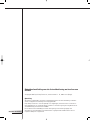 1
1
-
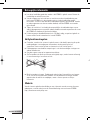 2
2
-
 3
3
-
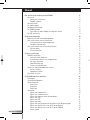 4
4
-
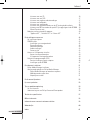 5
5
-
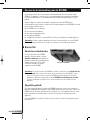 6
6
-
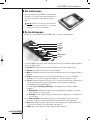 7
7
-
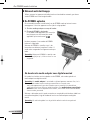 8
8
-
 9
9
-
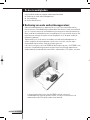 10
10
-
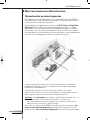 11
11
-
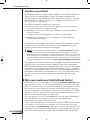 12
12
-
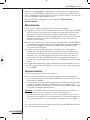 13
13
-
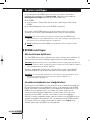 14
14
-
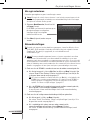 15
15
-
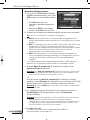 16
16
-
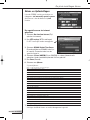 17
17
-
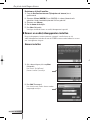 18
18
-
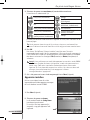 19
19
-
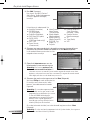 20
20
-
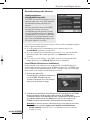 21
21
-
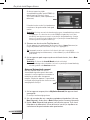 22
22
-
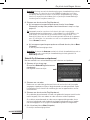 23
23
-
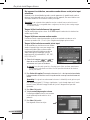 24
24
-
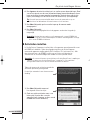 25
25
-
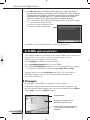 26
26
-
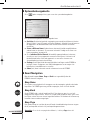 27
27
-
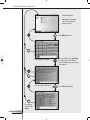 28
28
-
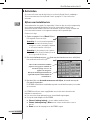 29
29
-
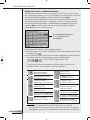 30
30
-
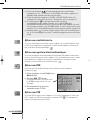 31
31
-
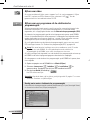 32
32
-
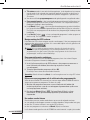 33
33
-
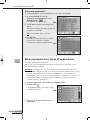 34
34
-
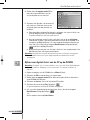 35
35
-
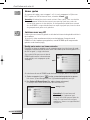 36
36
-
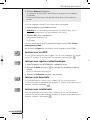 37
37
-
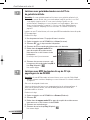 38
38
-
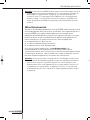 39
39
-
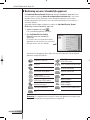 40
40
-
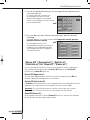 41
41
-
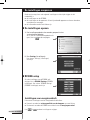 42
42
-
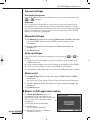 43
43
-
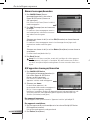 44
44
-
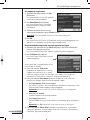 45
45
-
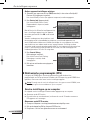 46
46
-
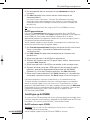 47
47
-
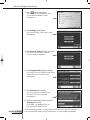 48
48
-
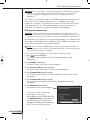 49
49
-
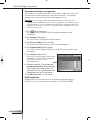 50
50
-
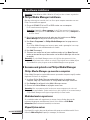 51
51
-
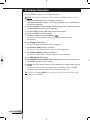 52
52
-
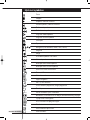 53
53
-
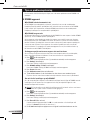 54
54
-
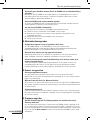 55
55
-
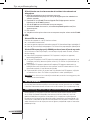 56
56
-
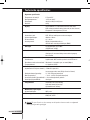 57
57
-
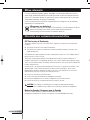 58
58
-
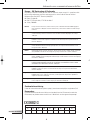 59
59
-
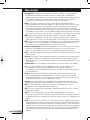 60
60
-
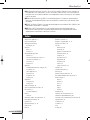 61
61
-
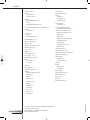 62
62
Philips rc 9800i Handleiding
- Type
- Handleiding
- Deze handleiding is ook geschikt voor
Gerelateerde papieren
-
Philips RC9800I/00 Snelstartgids
-
Philips RC9800I/00 Product Datasheet
-
Philips SNB6500/00 Product Datasheet
-
Philips 46PFL4208K Handleiding
-
Philips 46PFL8505H/12 Handleiding
-
Philips 32PFL8605H/12 Handleiding
-
Philips 32PFL3517H Handleiding
-
Philips 32PFL3517 Handleiding
-
Philips 22PFL4208H Handleiding
-
Kenwood 47PFL5008T/12 Handleiding